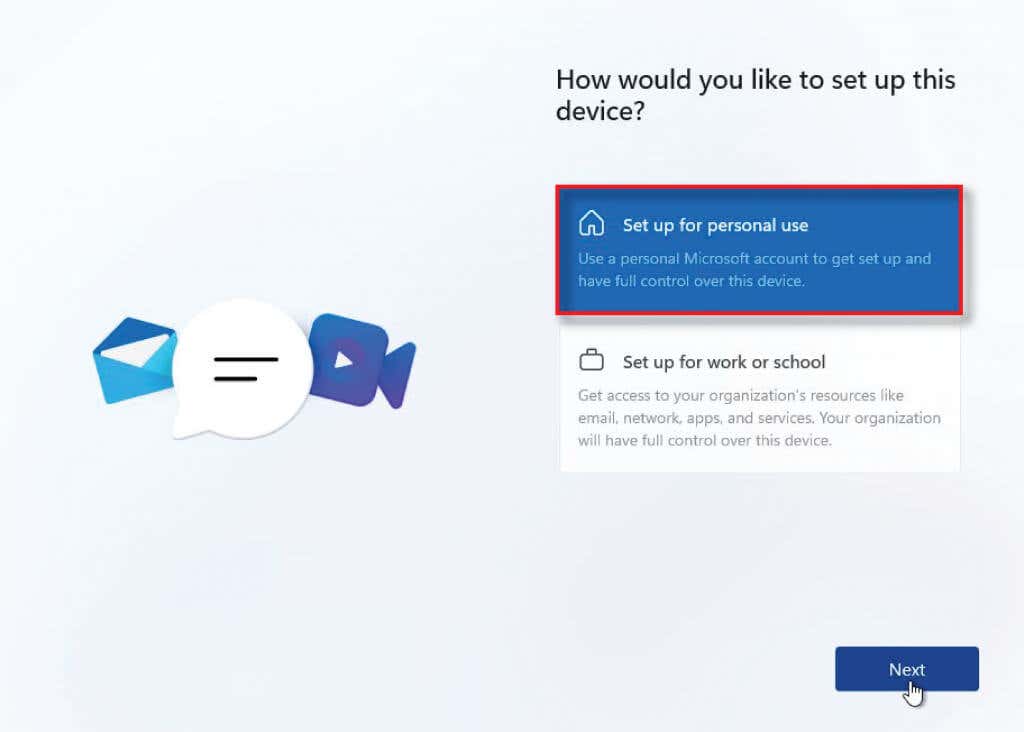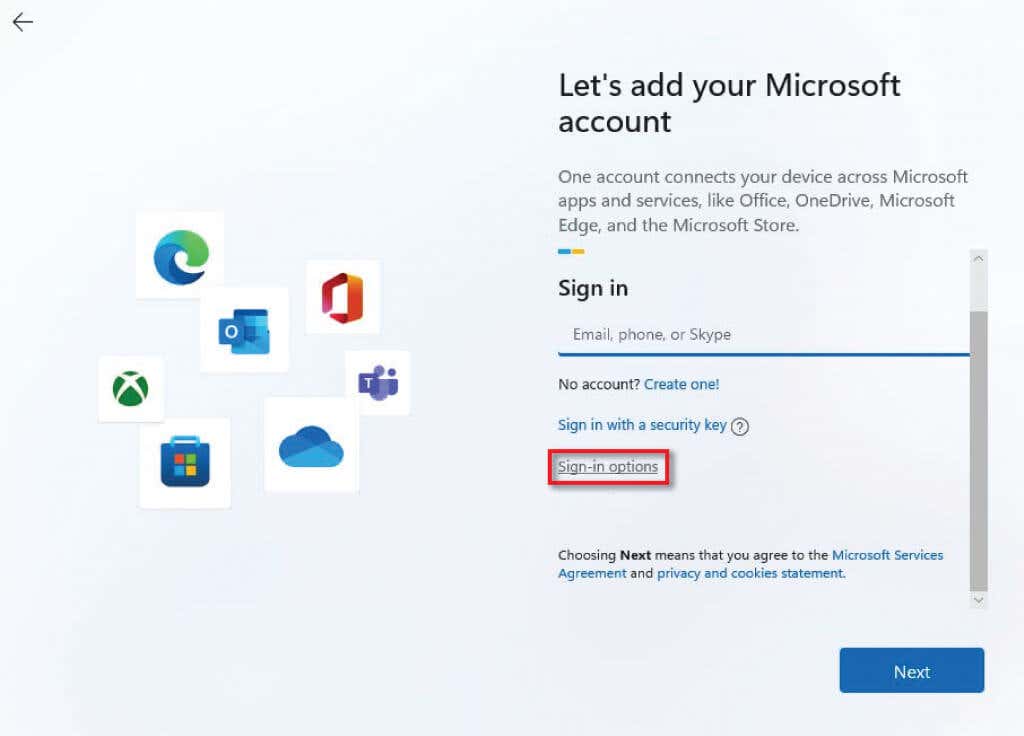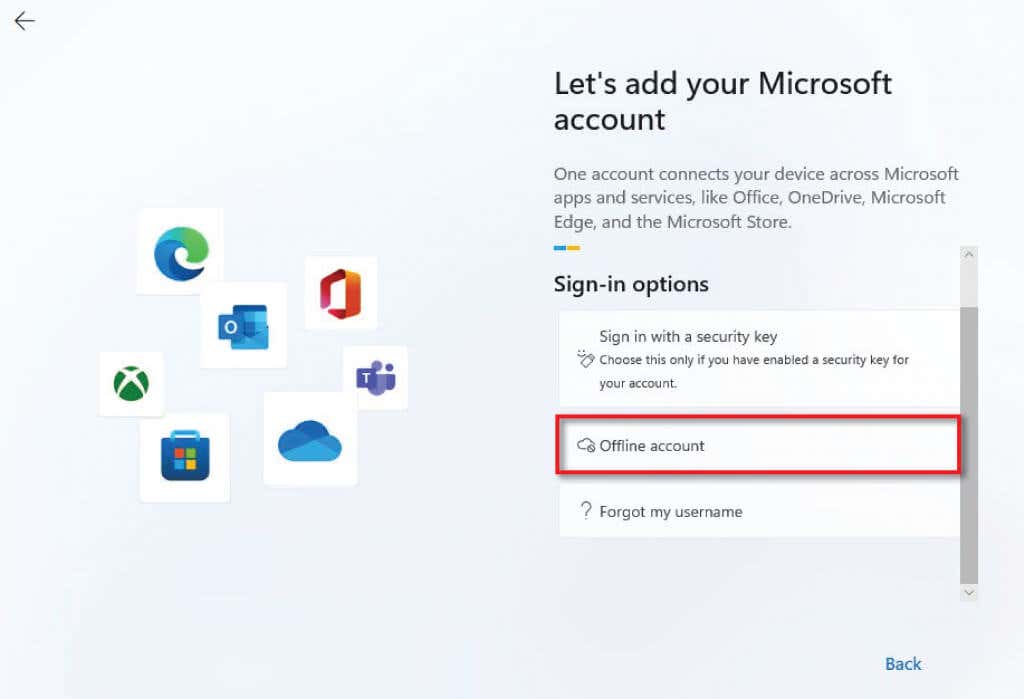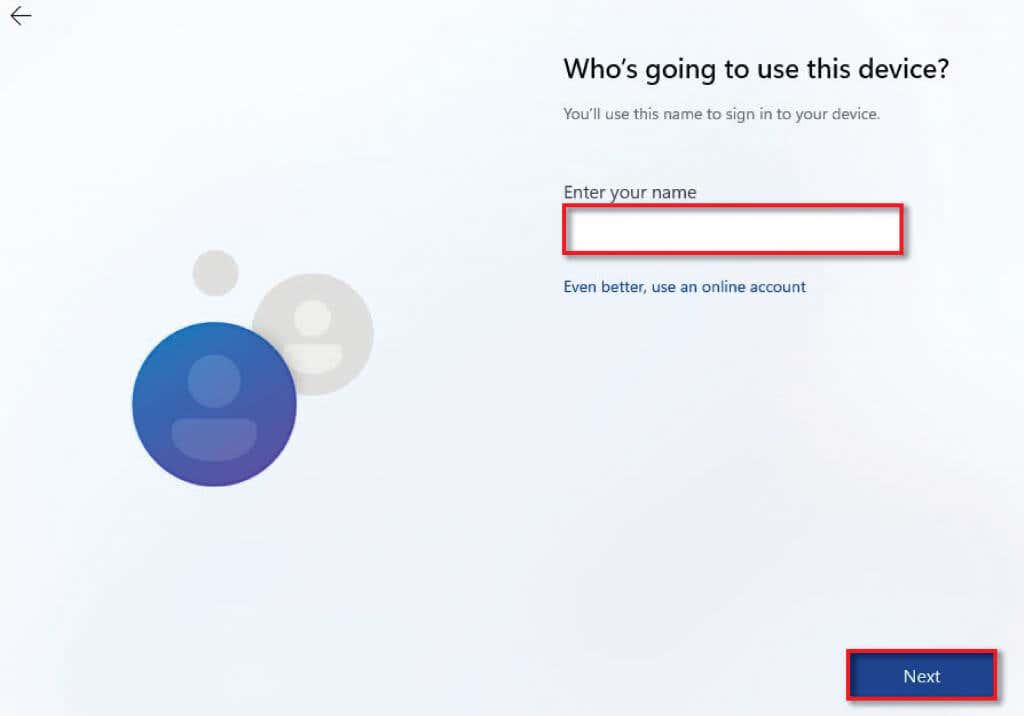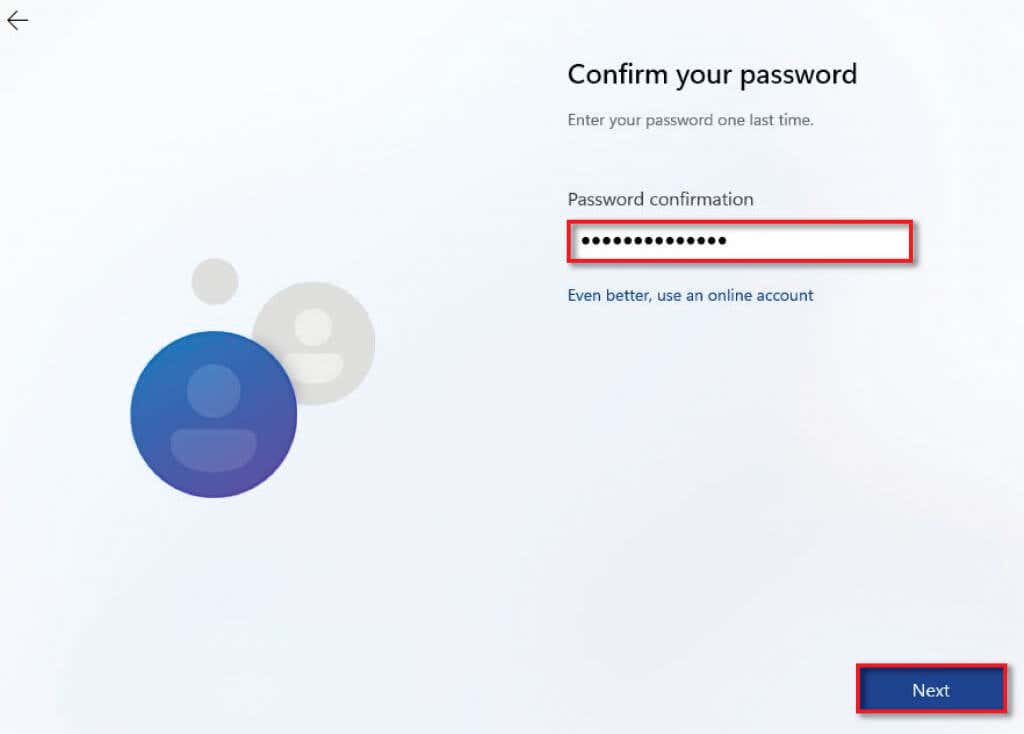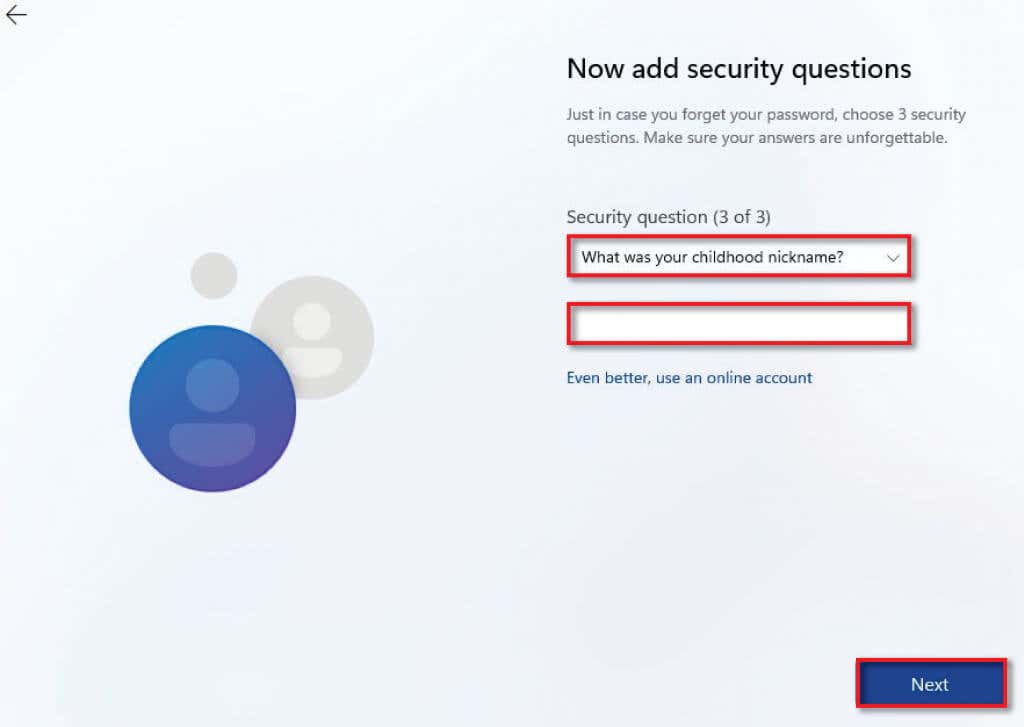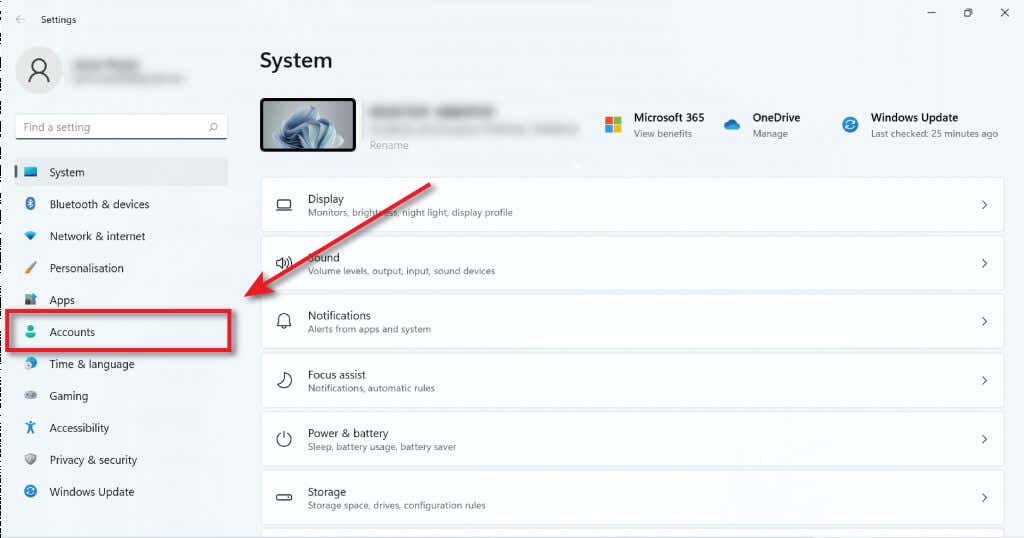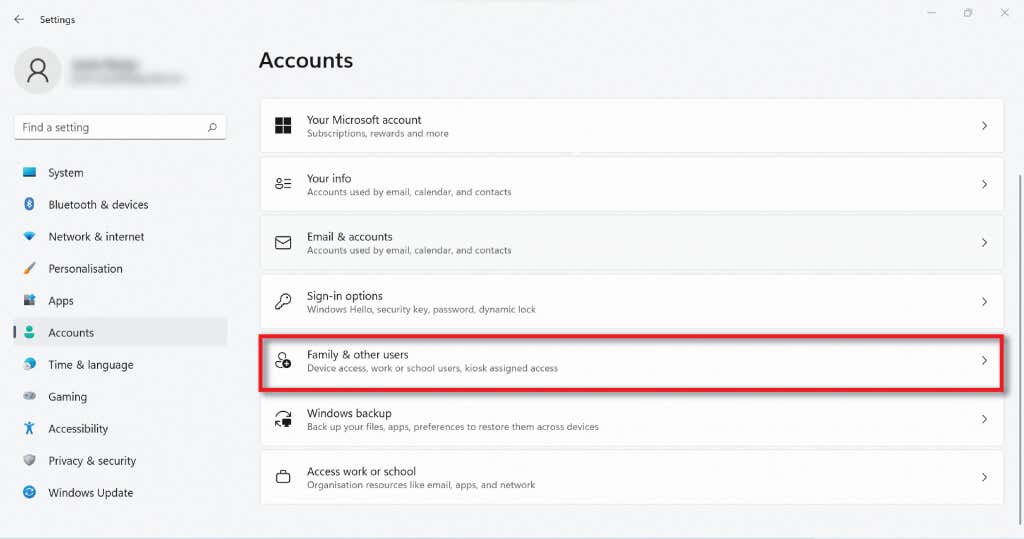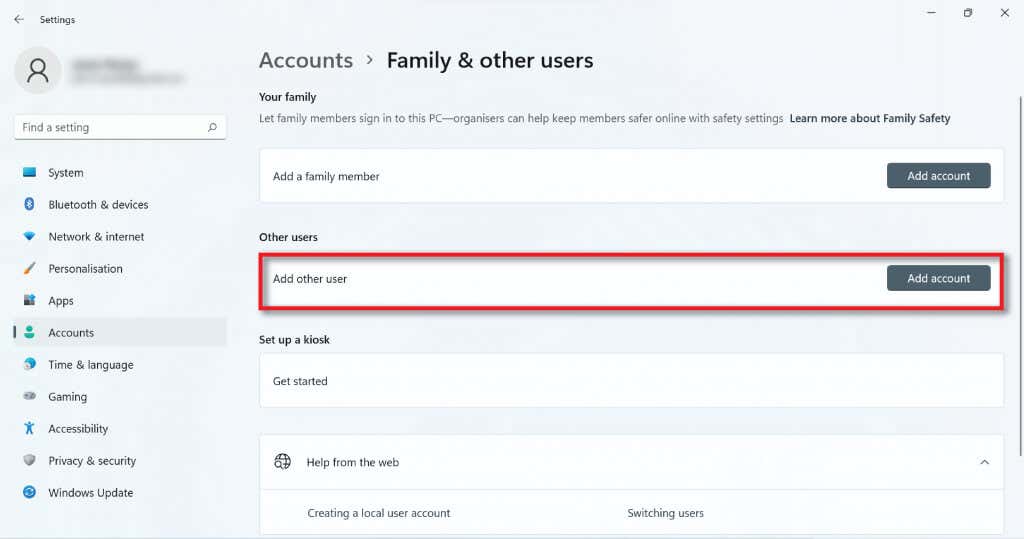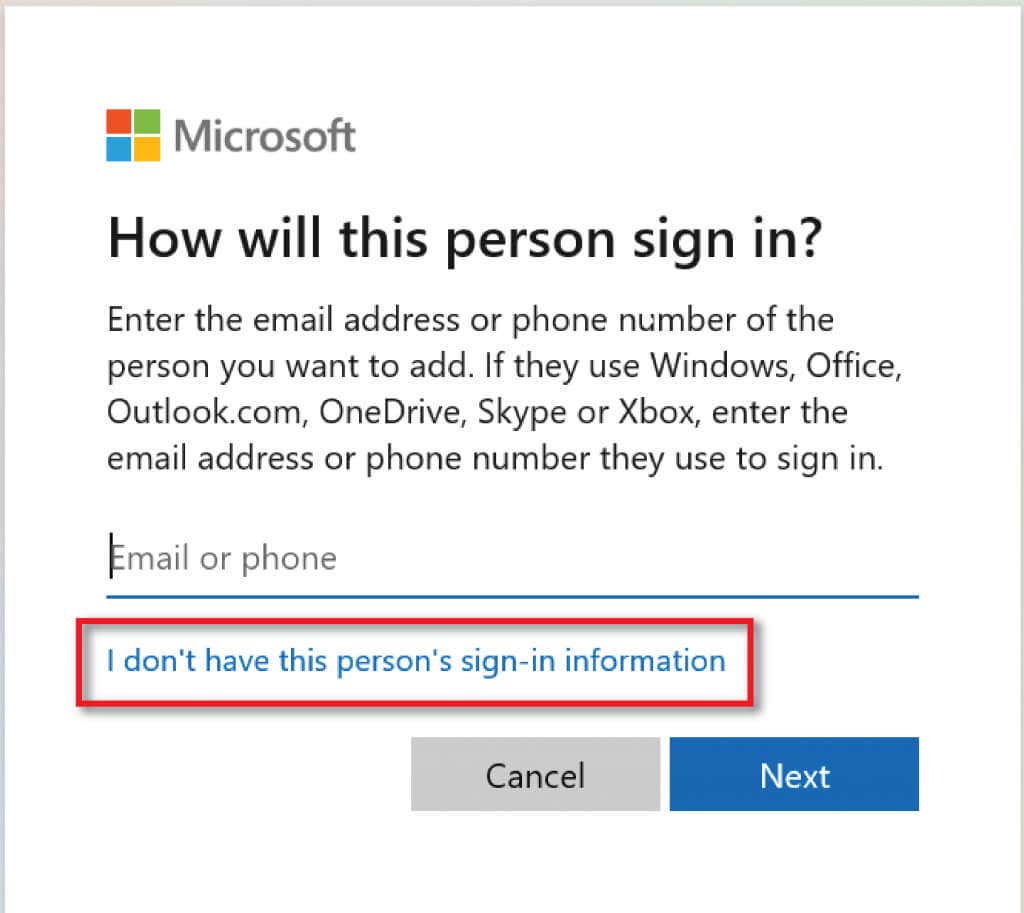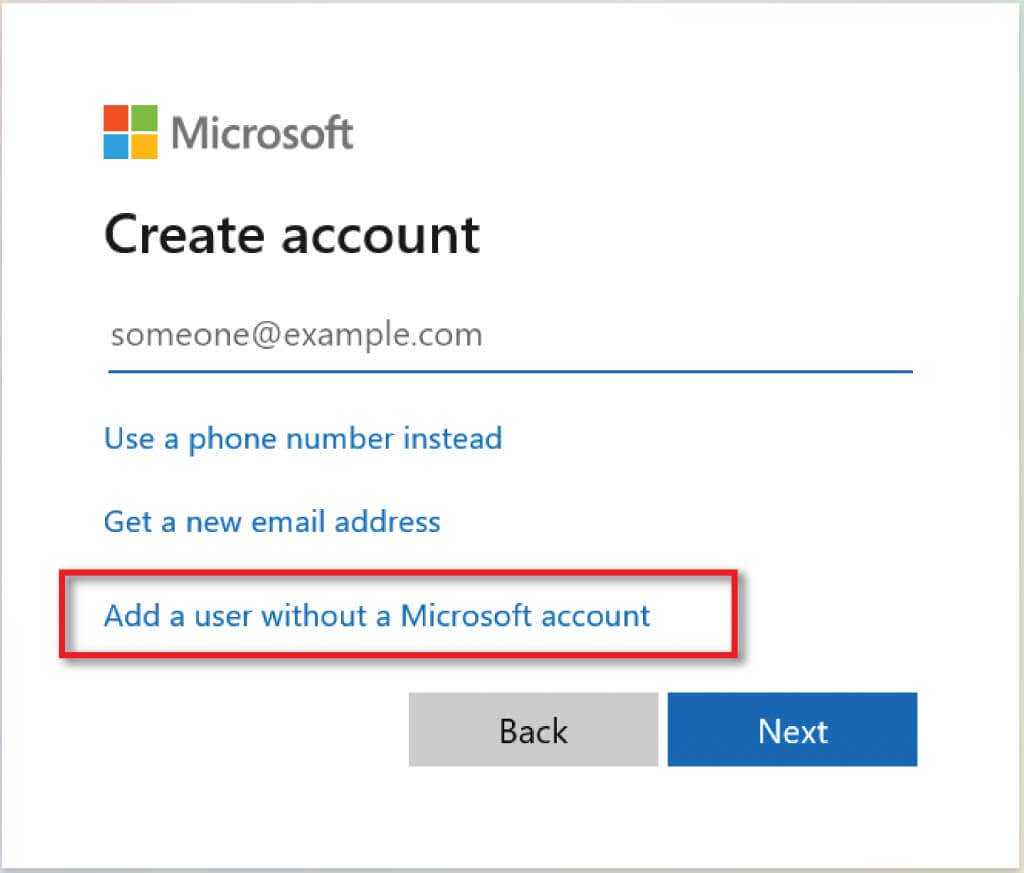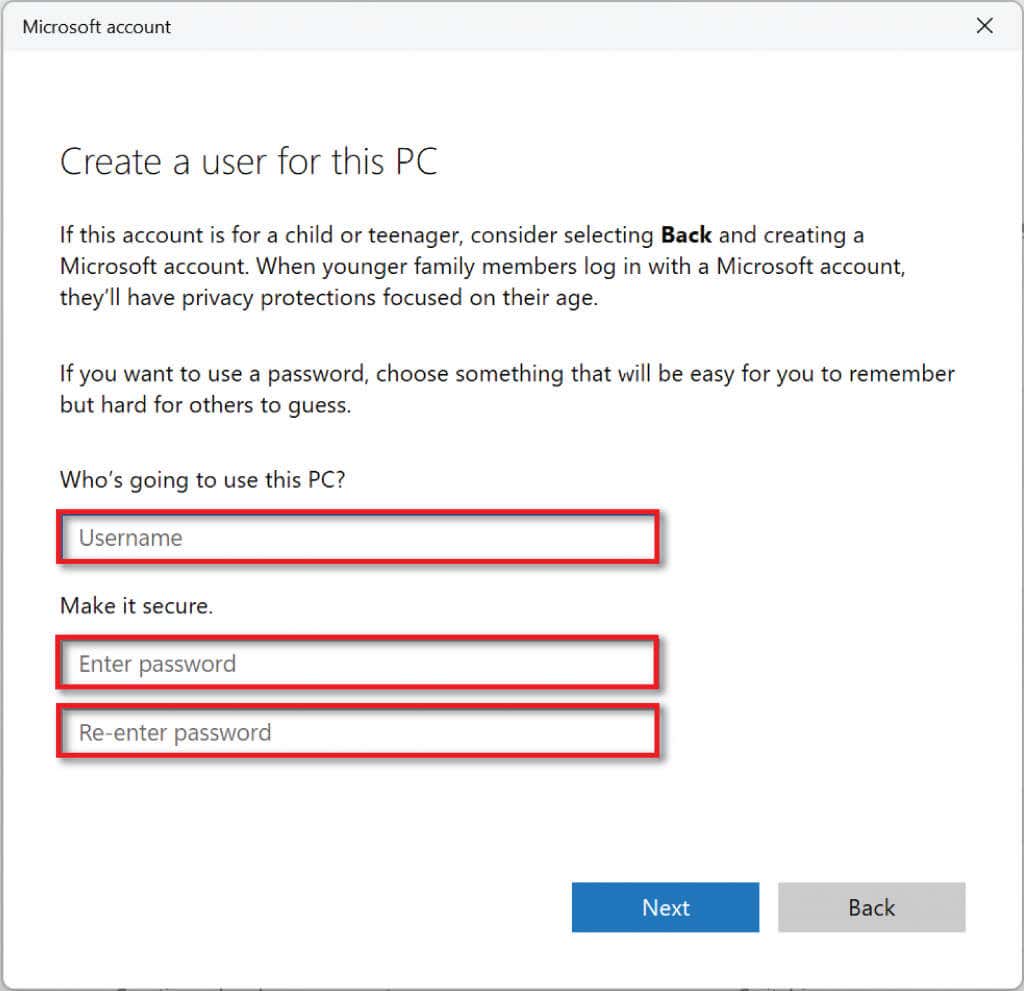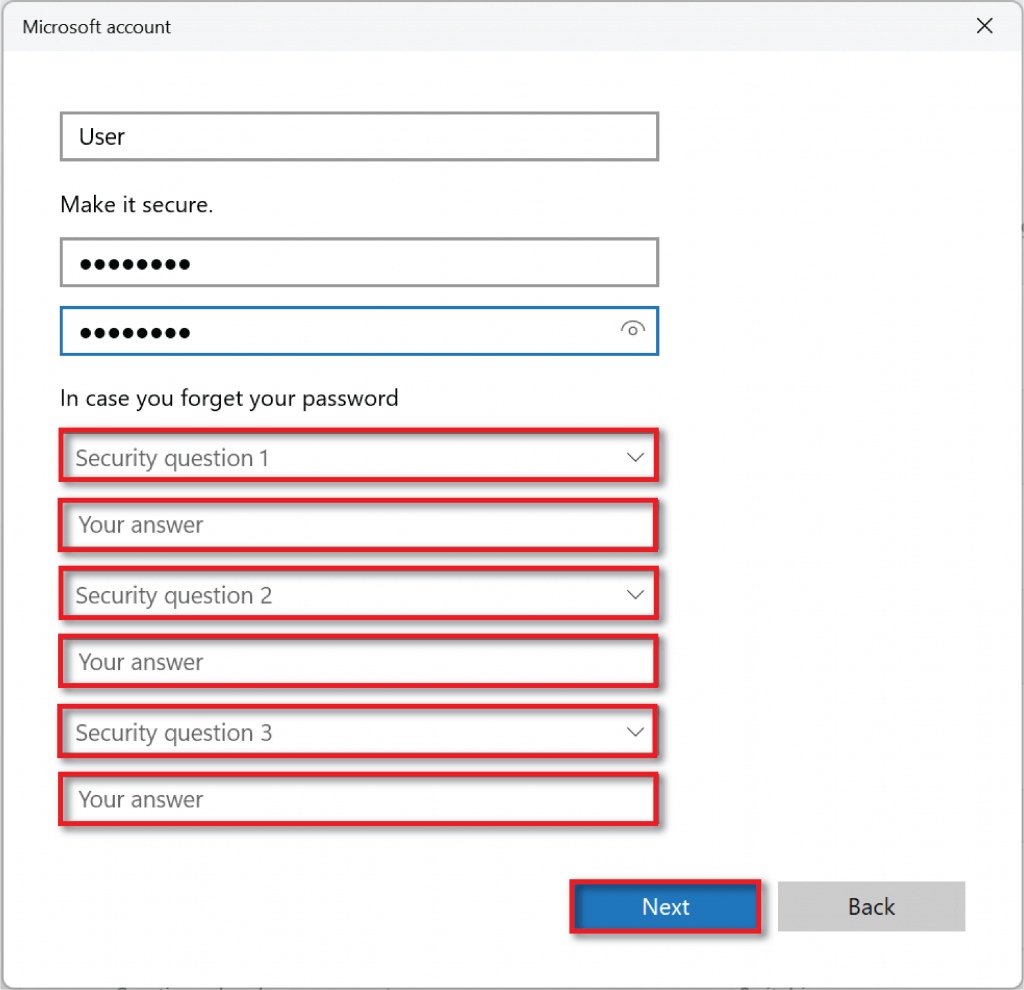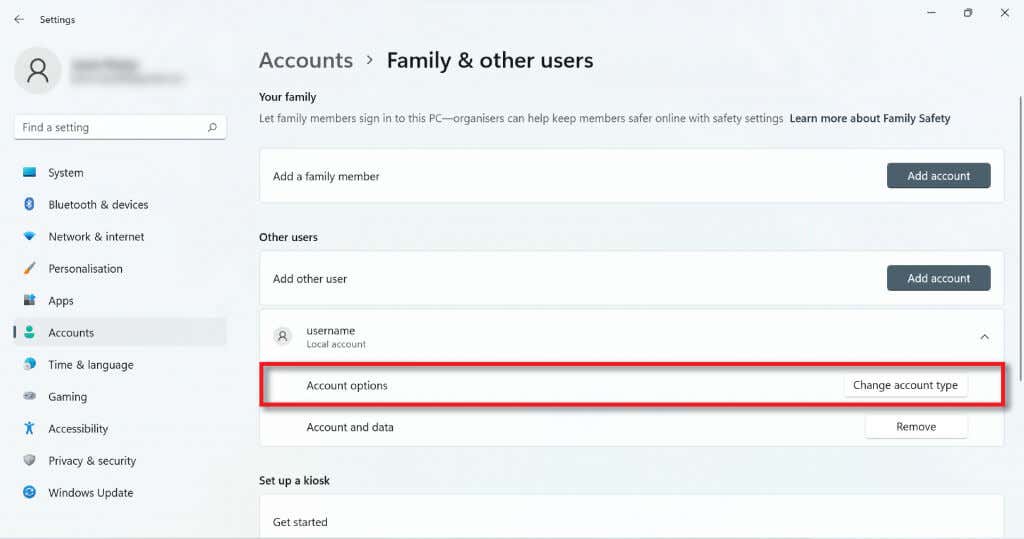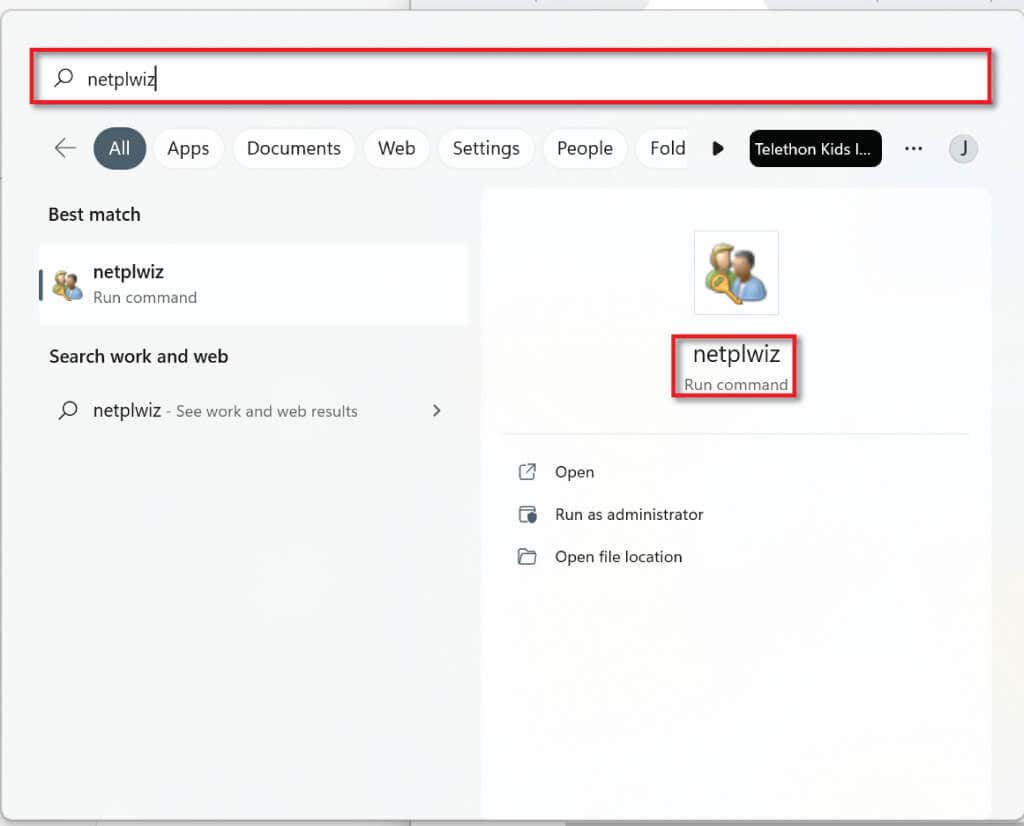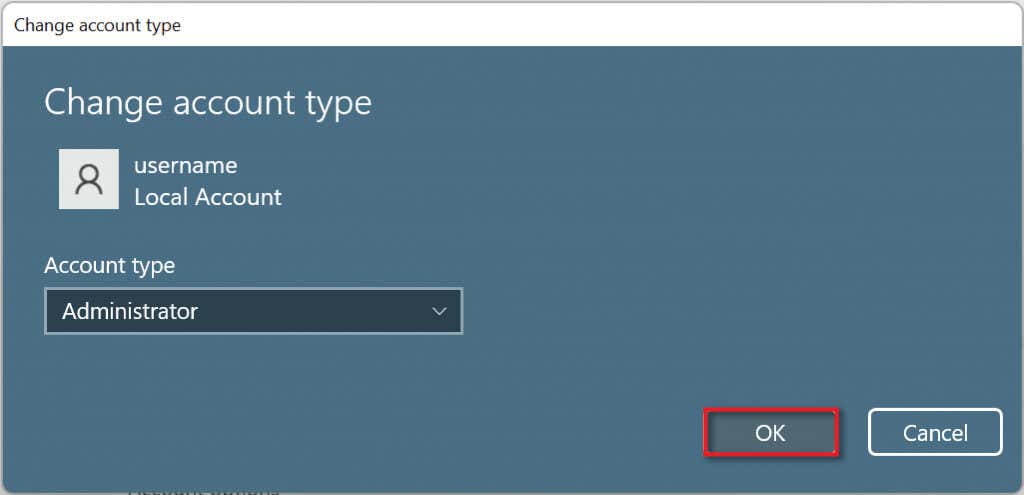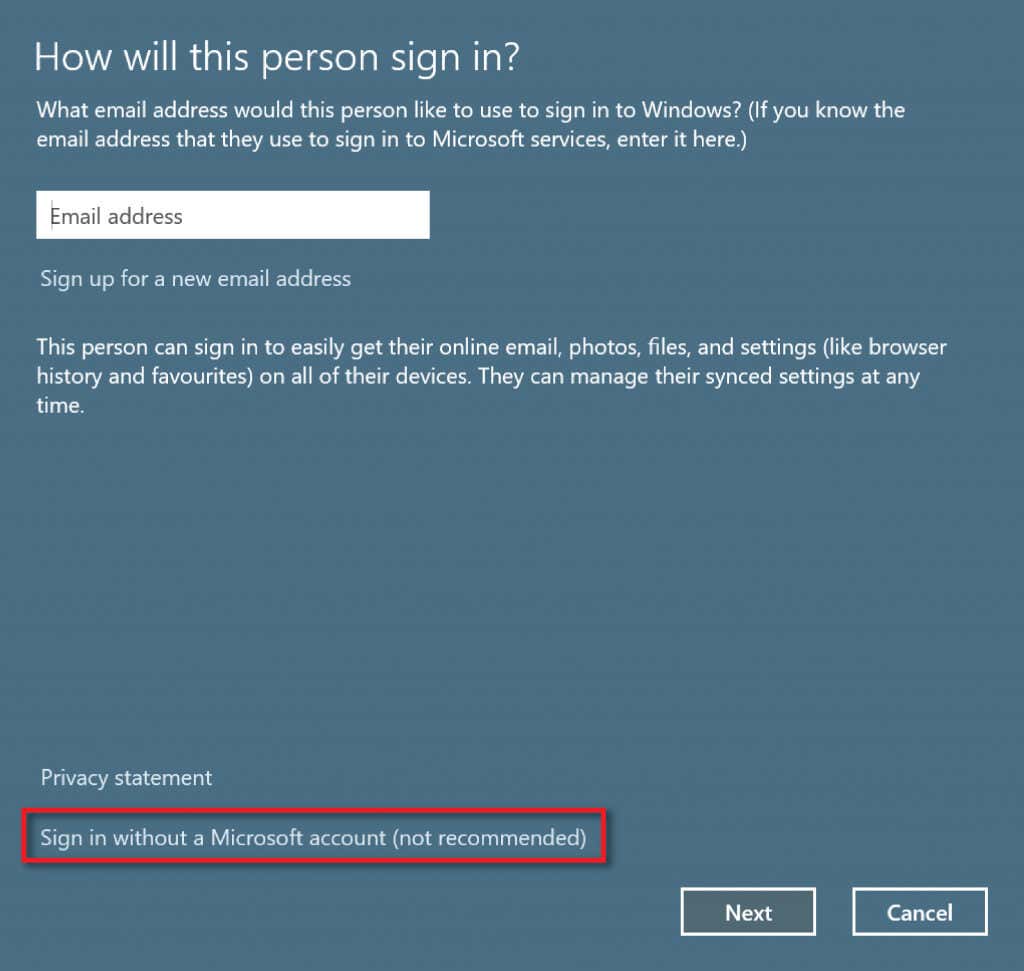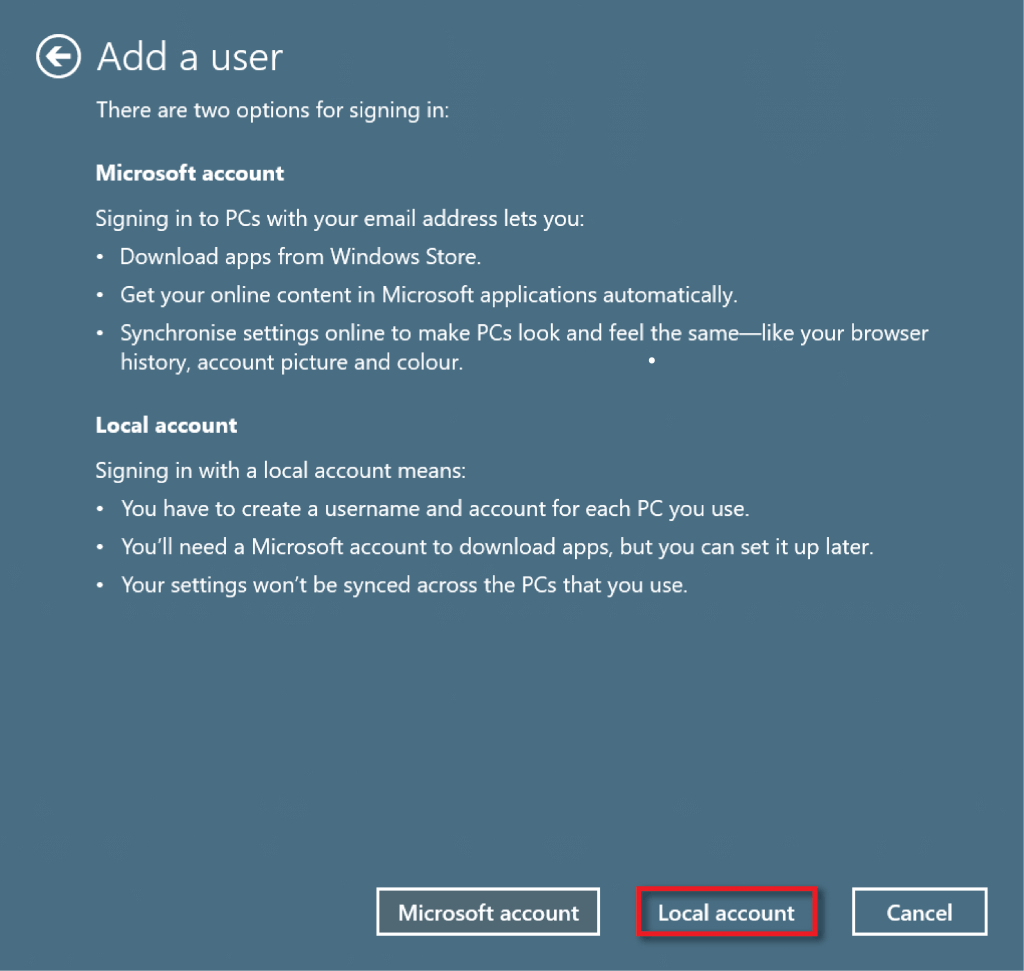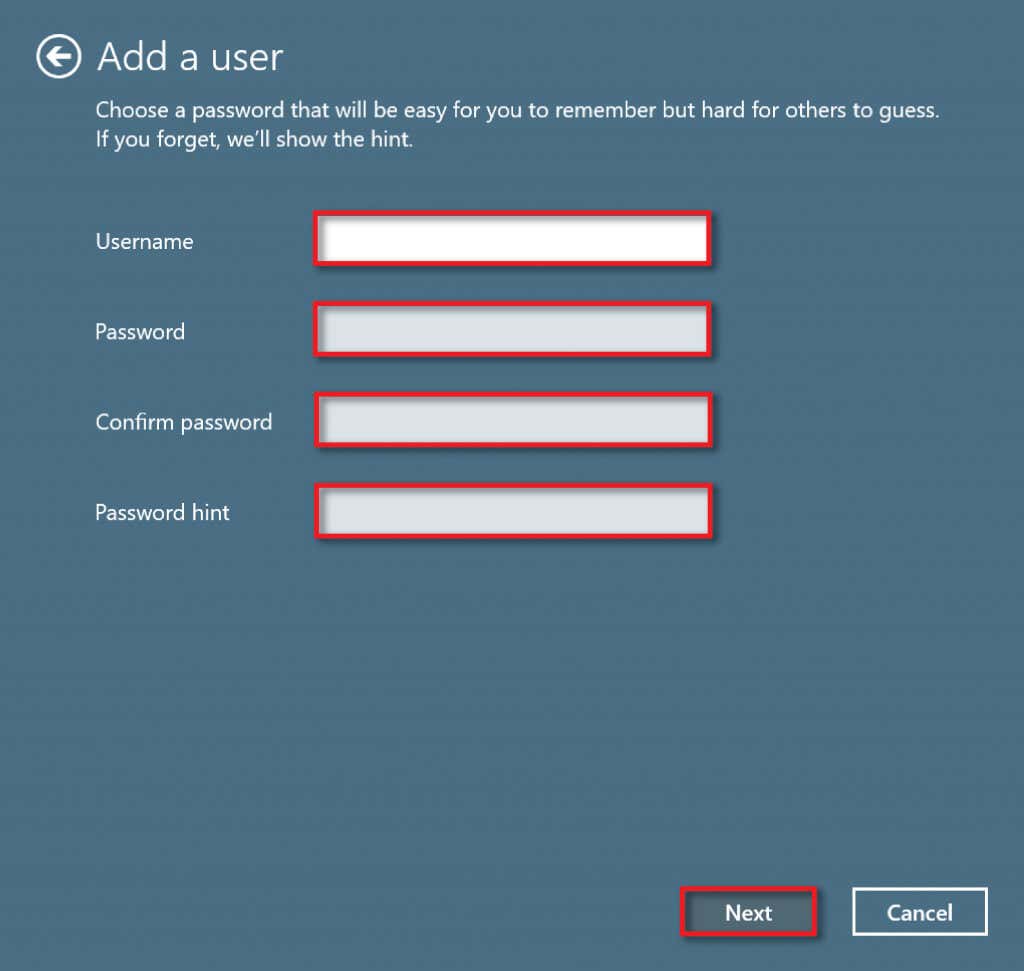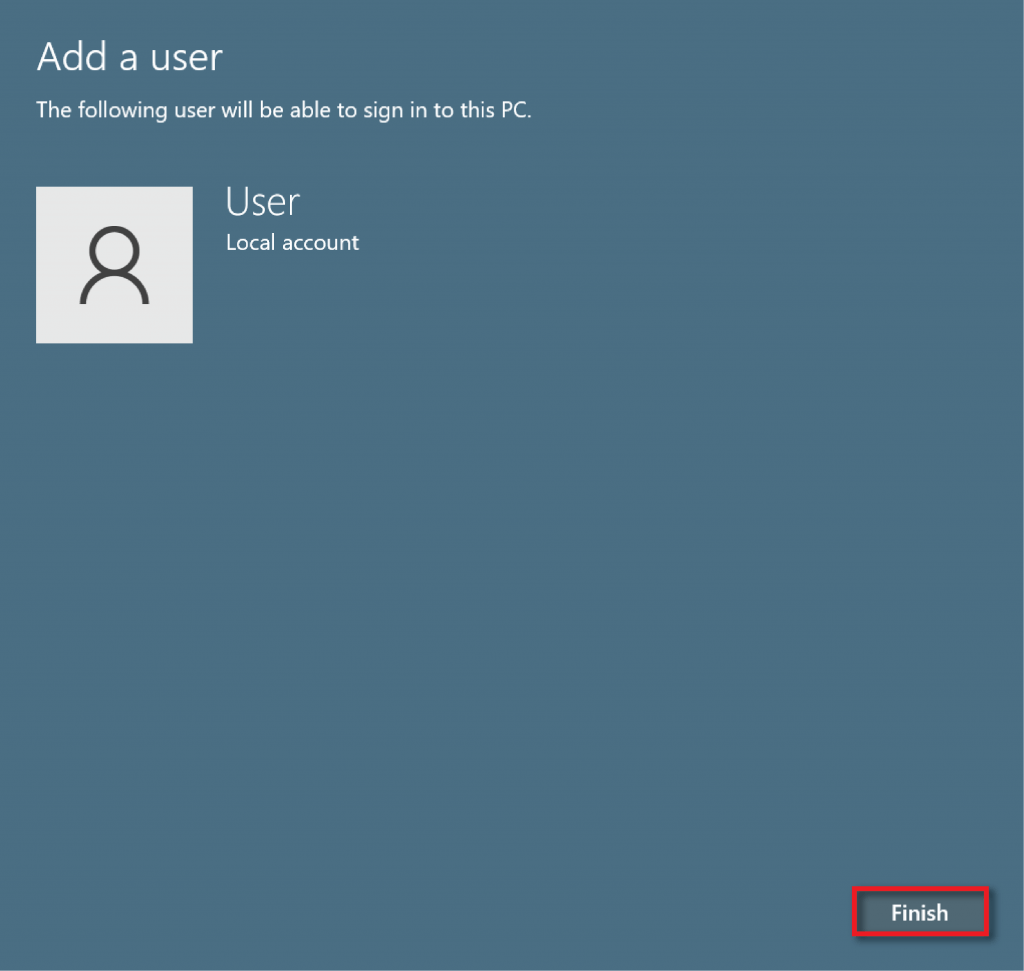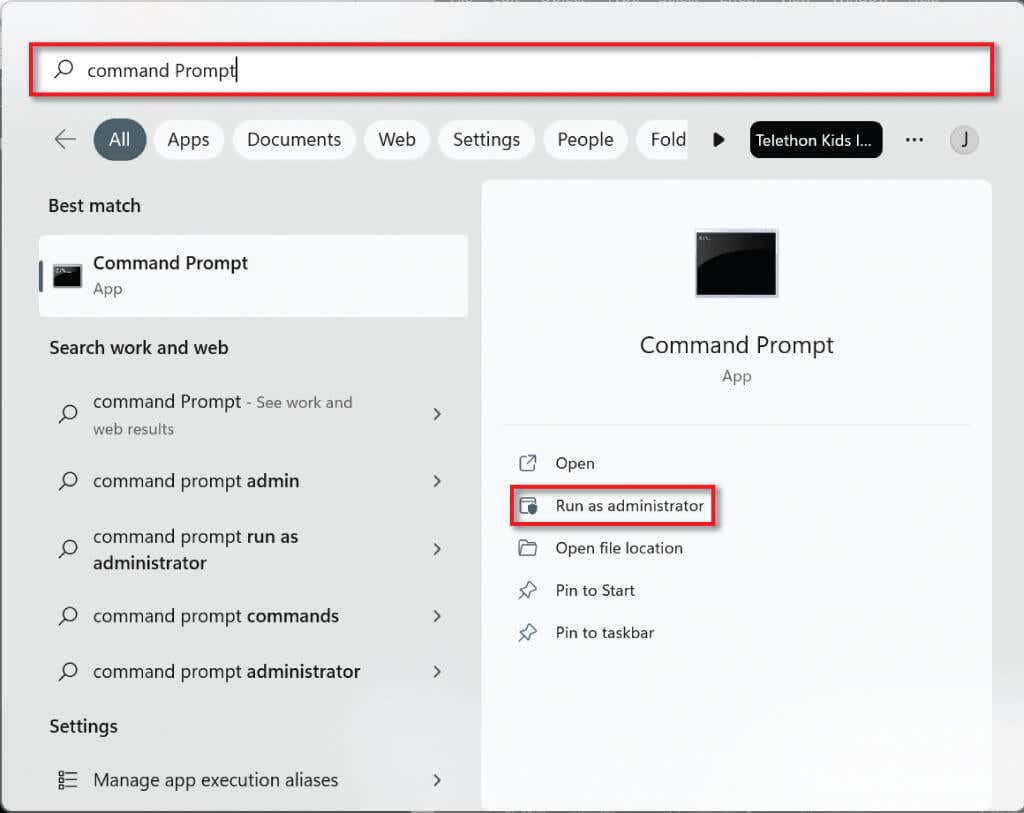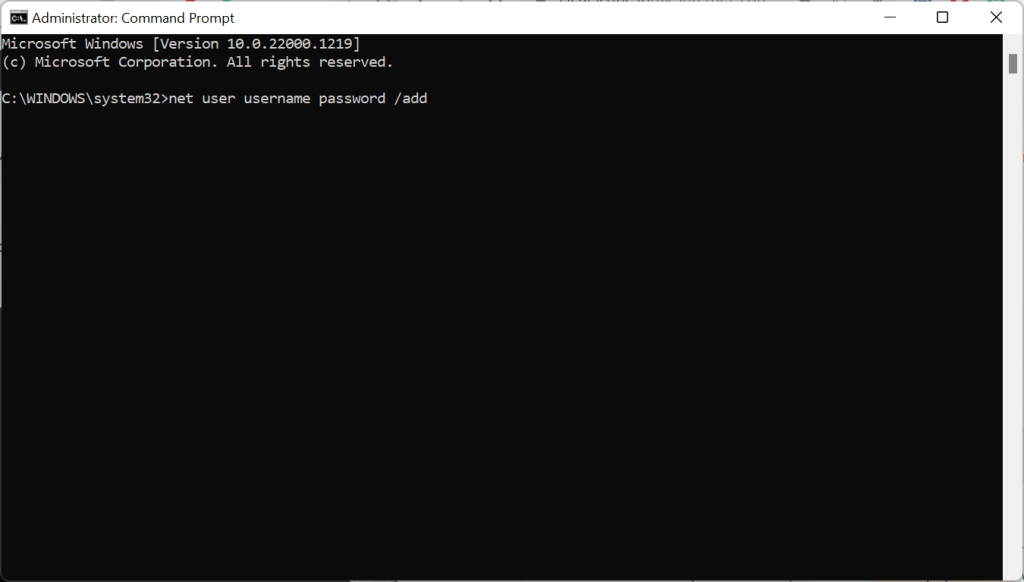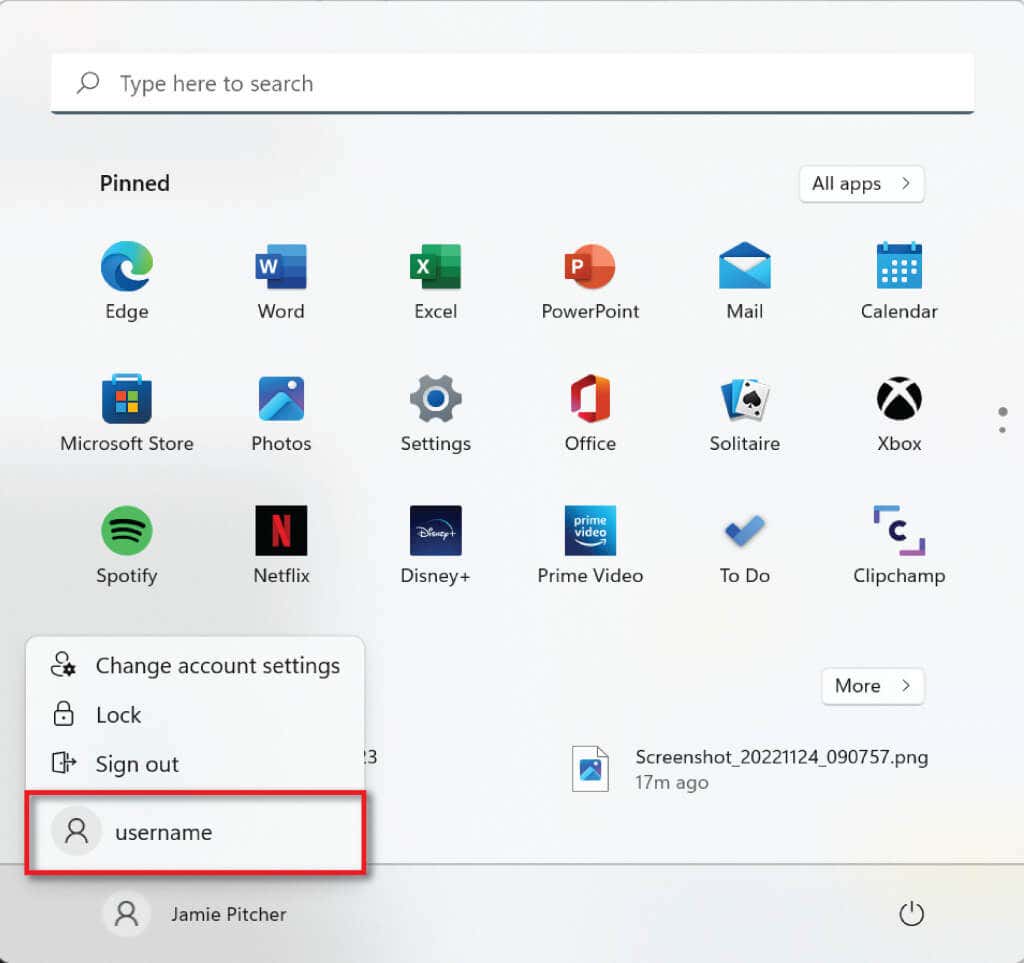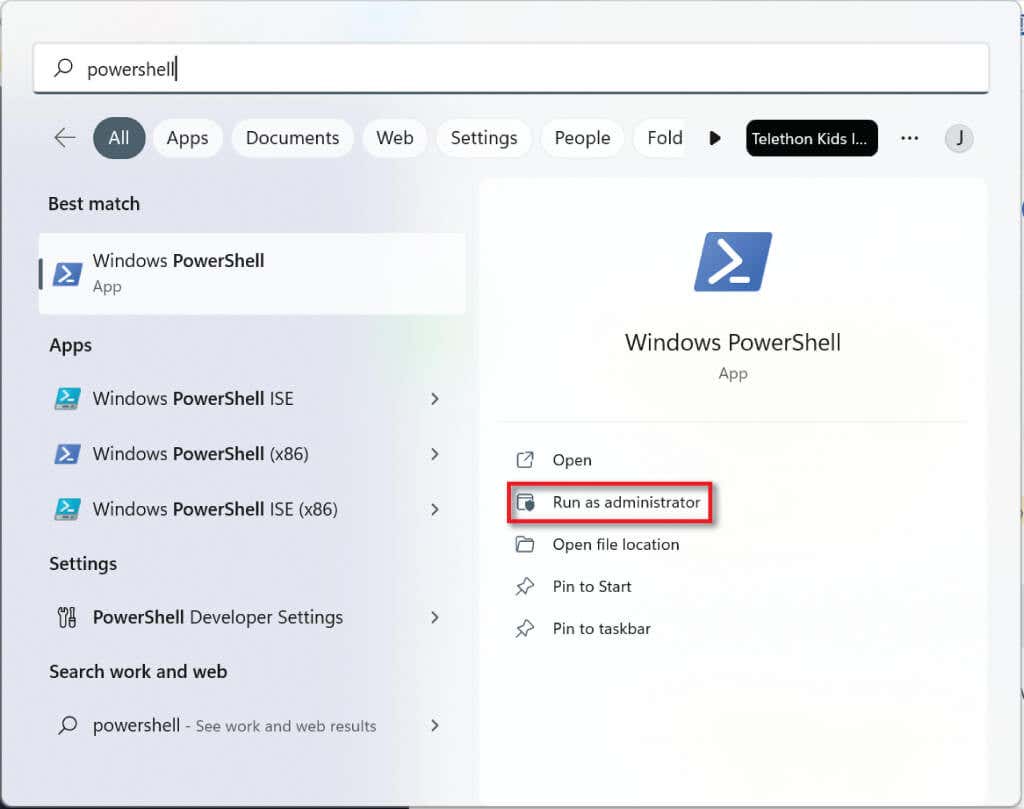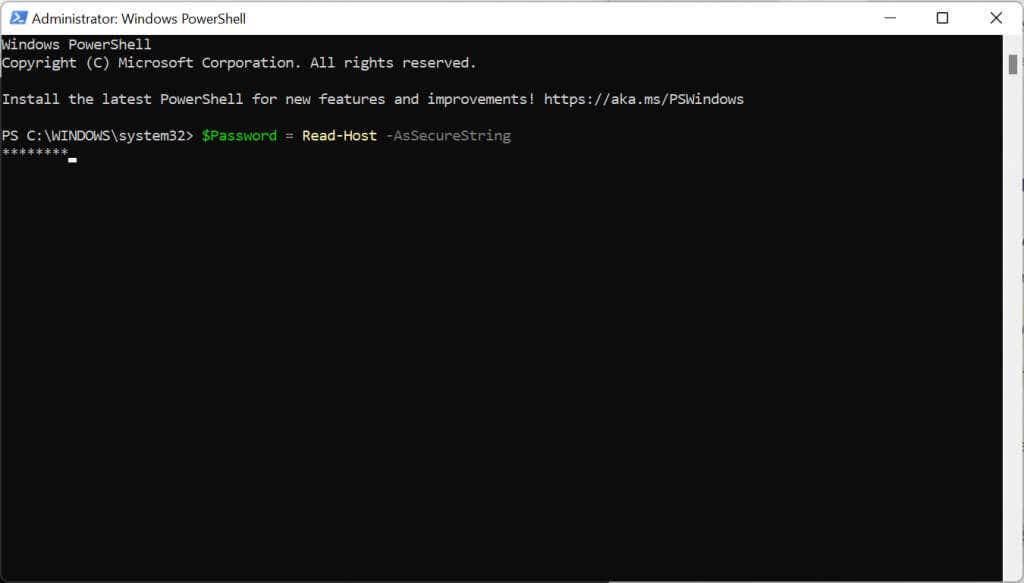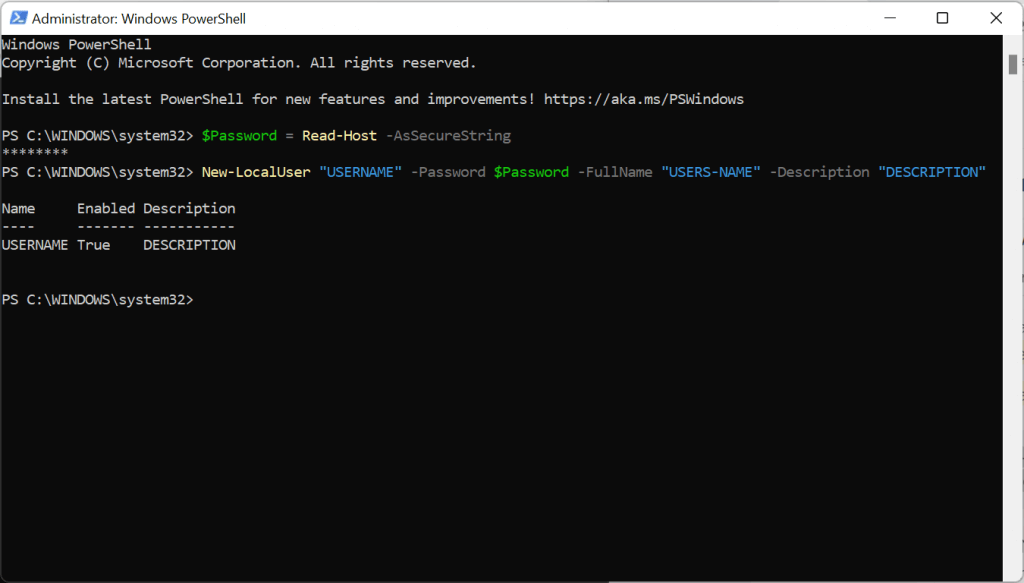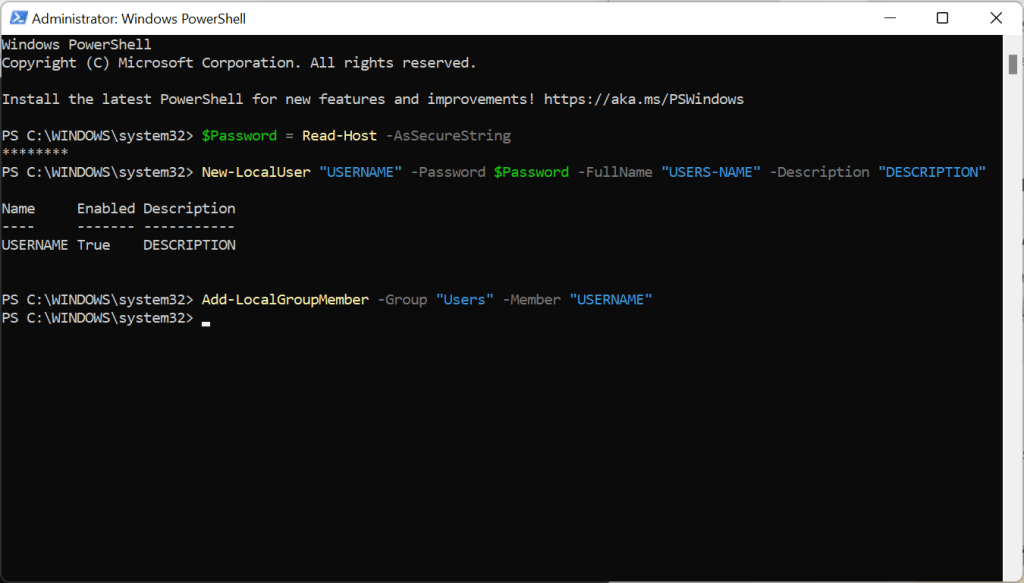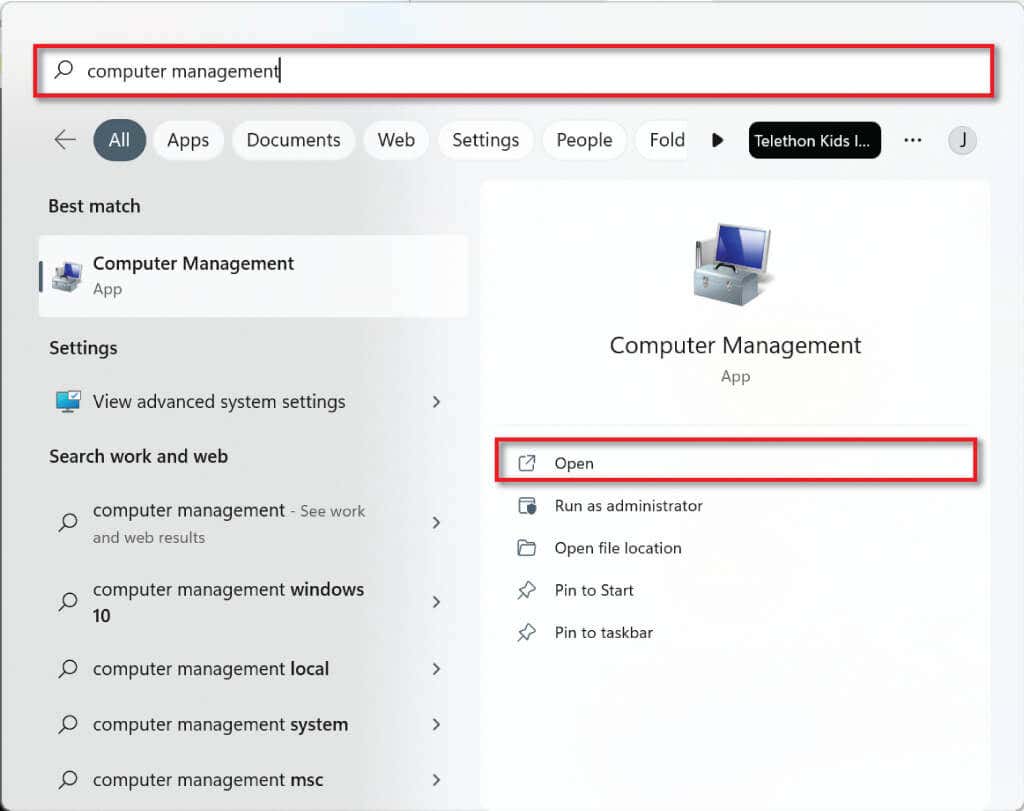Gli utenti di Windows 11 possono aggiungere più account al proprio PC tramite un account online Microsoft ufficiale o creando account offline locali. Ma cosa sono gli account locali in Windows? E perché sono così utili?
In questo tutorial discuteremo di sei metodi che puoi utilizzare per creare un account locale di Windows 11 e di come concedergli le autorizzazioni di amministratore.
Che cos'è un account utente locale?
Gli account utente locali consentono agli utenti finestre11 (e Windows 10) di creare account separati sullo stesso dispositivo. Il loro scopo principale è consentire a diversi utenti di utilizzare lo stesso computer con le proprie impostazioni e senza avere accesso ai file di altri utenti.
Gli account utente locali ti consentono inoltre di utilizzare più account per utilizzare impostazioni diverse per scopi diversi. Ad esempio, puoi avere un account per i tuoi file personali e un altro per i file di lavoro.
Infine, gli account utente locali hanno il vantaggio di essere più privati, poiché non è necessario che nessuno dei tuoi dati venga trasmesso a un server. Inoltre, non necessitano di una connessione Internet o di un indirizzo email per la configurazione.
1. Crea un account utente locale utilizzando l'installazione di Windows 11
Se sei nel processo di Attivazione di Windows 11 per la prima volta, puoi creare un account utente locale invece di utilizzare il tuo account Microsoft.
Nel processo di configurazione, scegli Uso personalequando ti viene chiesto se desideri configurare il PC per uso personale o per un account aziendale o scolastico.
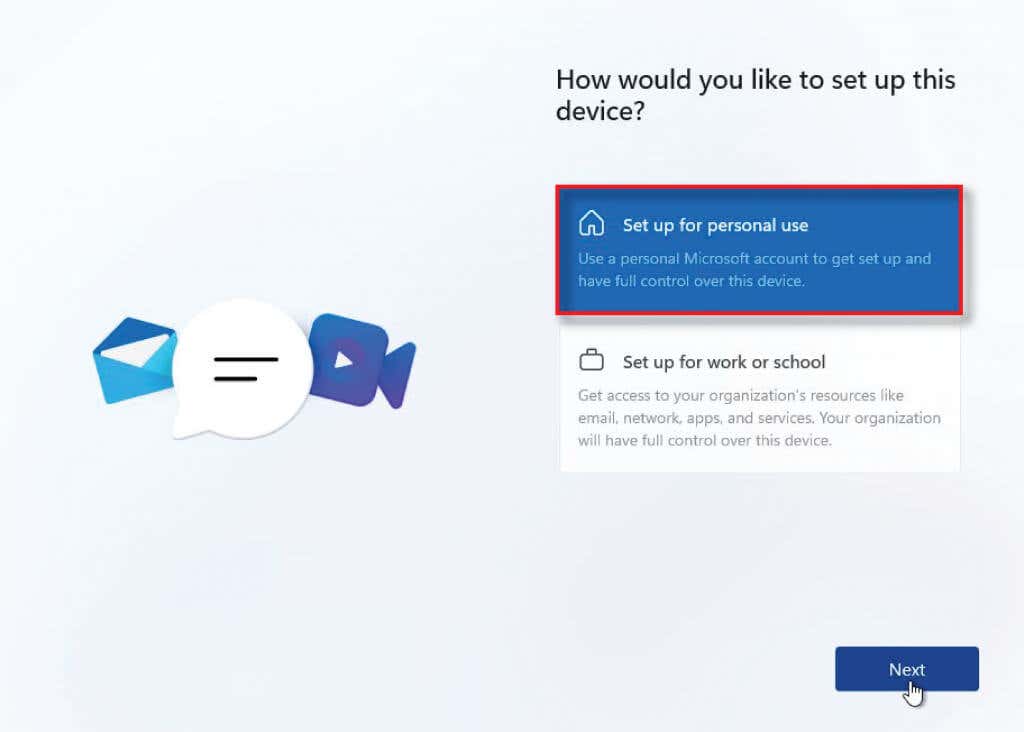
Invece di accedere con un account Microsoft, seleziona Opzioni di accesso.
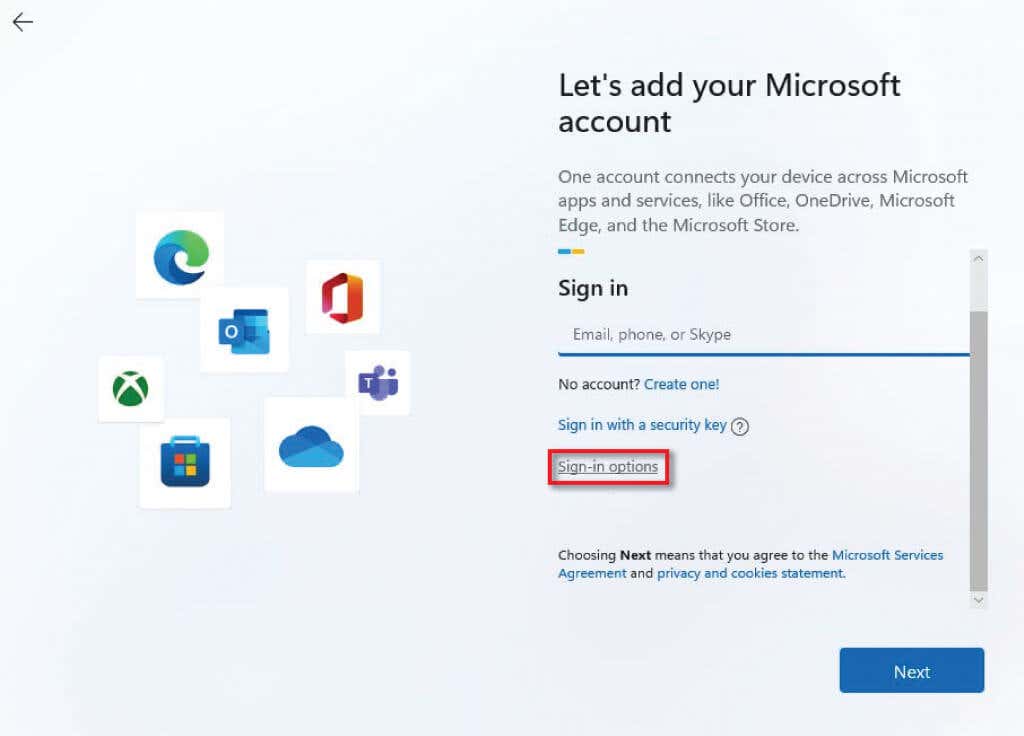
Scegli Account offline, quindi seleziona Salta per oraquando ti viene richiesto di tornare indietro.
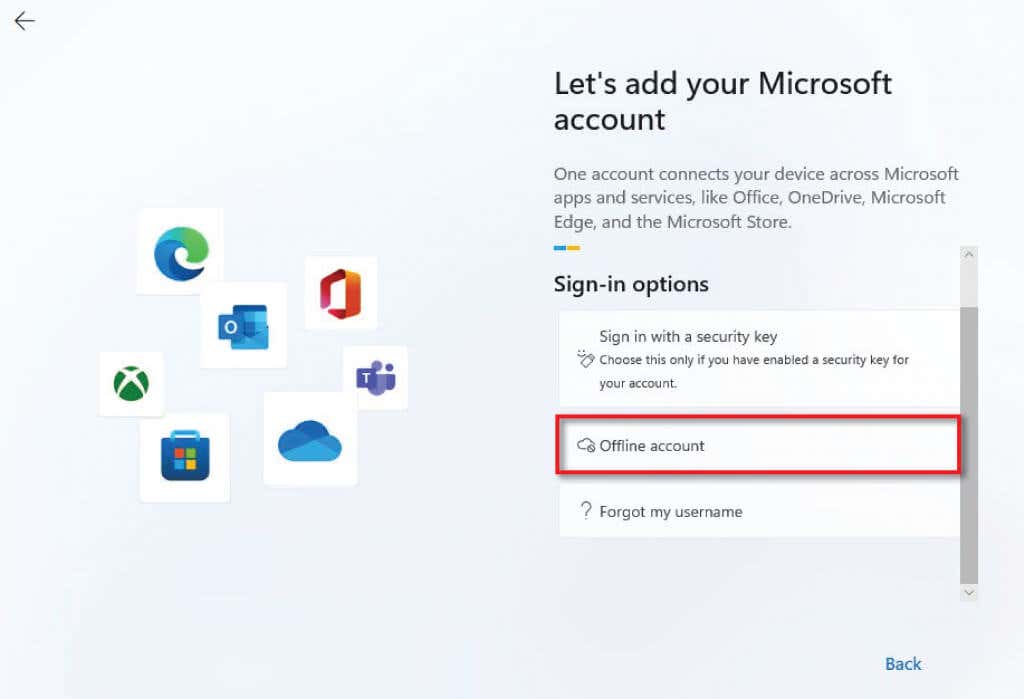
Inserisci il nome utente che preferisci e seleziona Avanti.
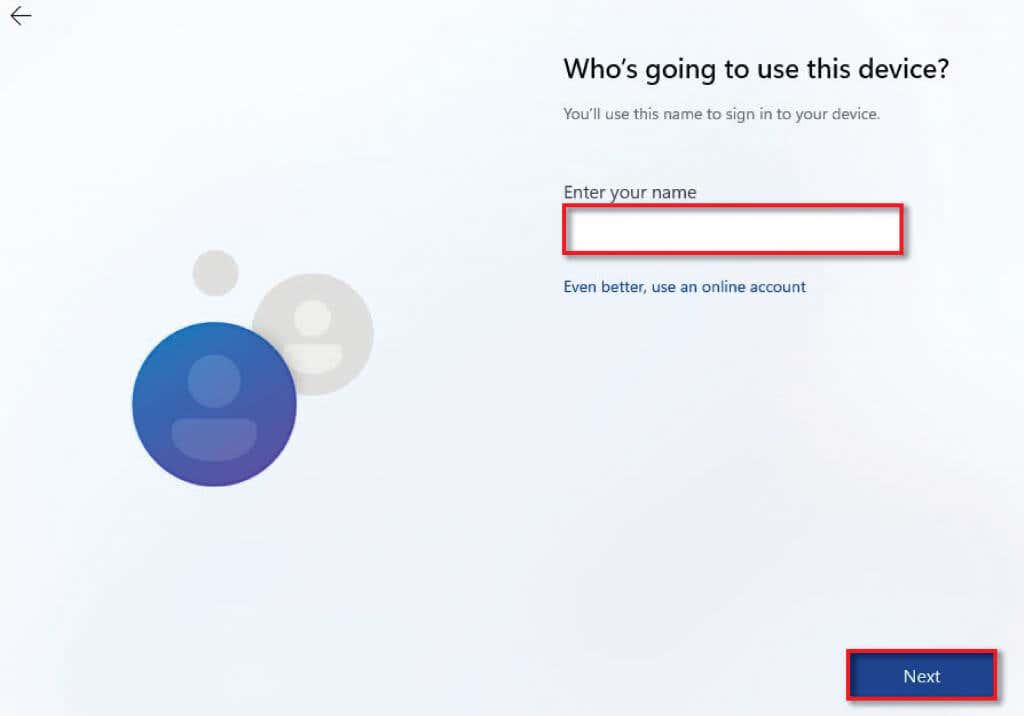
Inserisci la password che preferisci e seleziona Avanti.
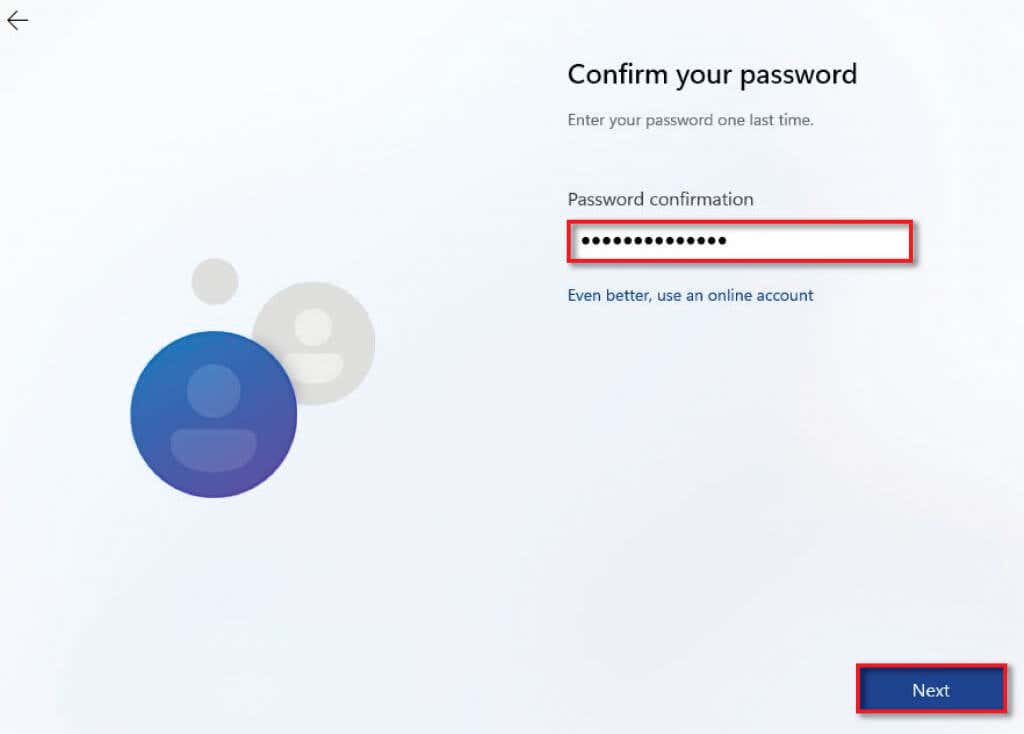
Ora scegli una domanda di sicurezzae inserisci la risposta. Seleziona Avanti.
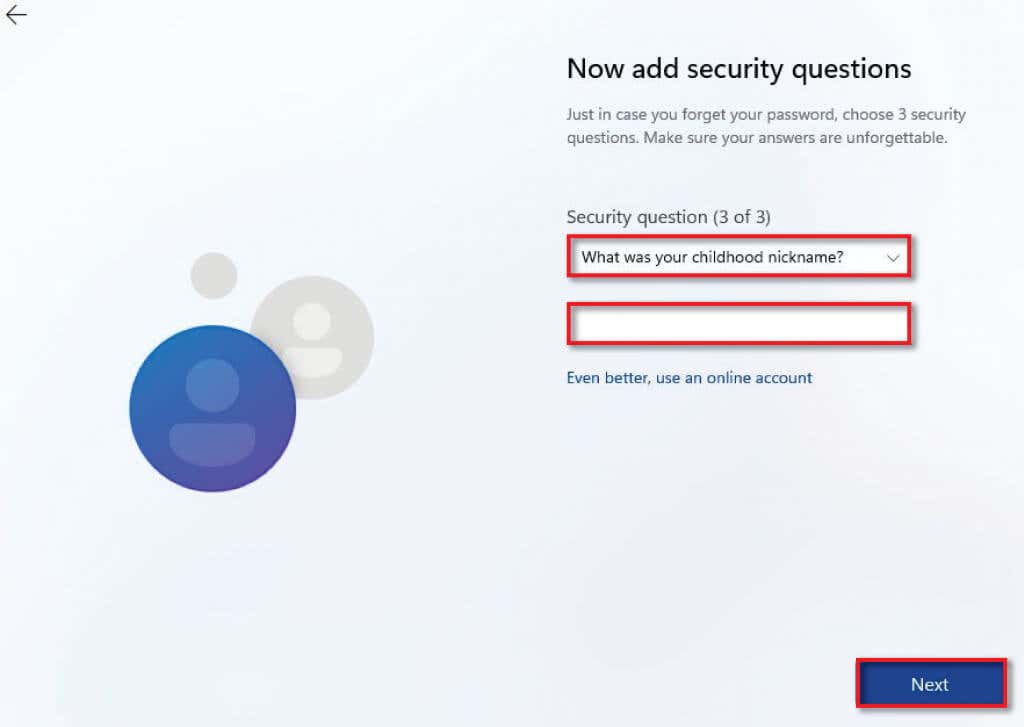
Completa l'installazione di Windows come richiesto.
2. Utilizza le impostazioni di Windows per creare un account locale
Se hai già configurato il tuo PC, puoi creare account utente locali tramite le impostazioni di Windows..
Digita le impostazioni nel menu Starte seleziona l'app Impostazioni.
Vai a Account.
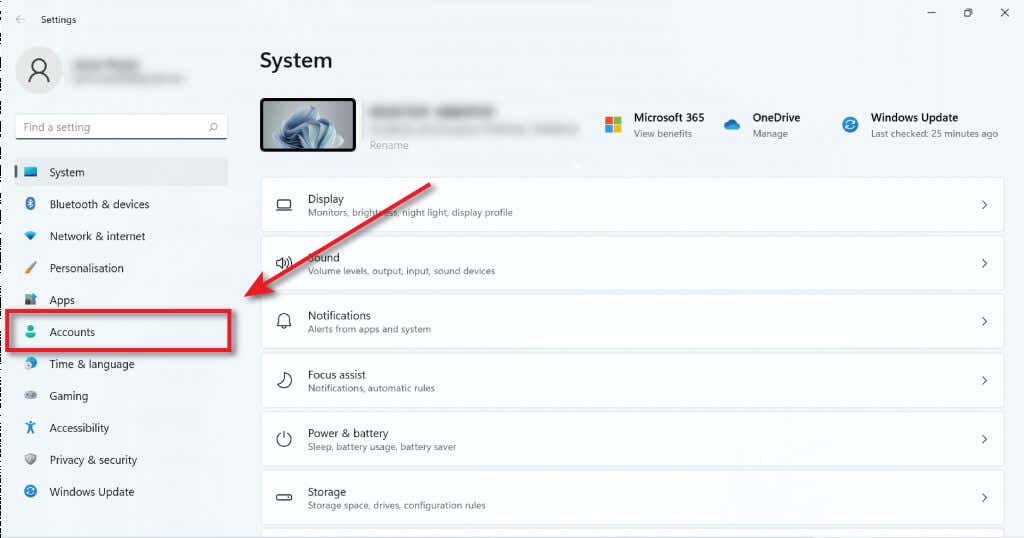
Seleziona Famiglia e altri utenti.
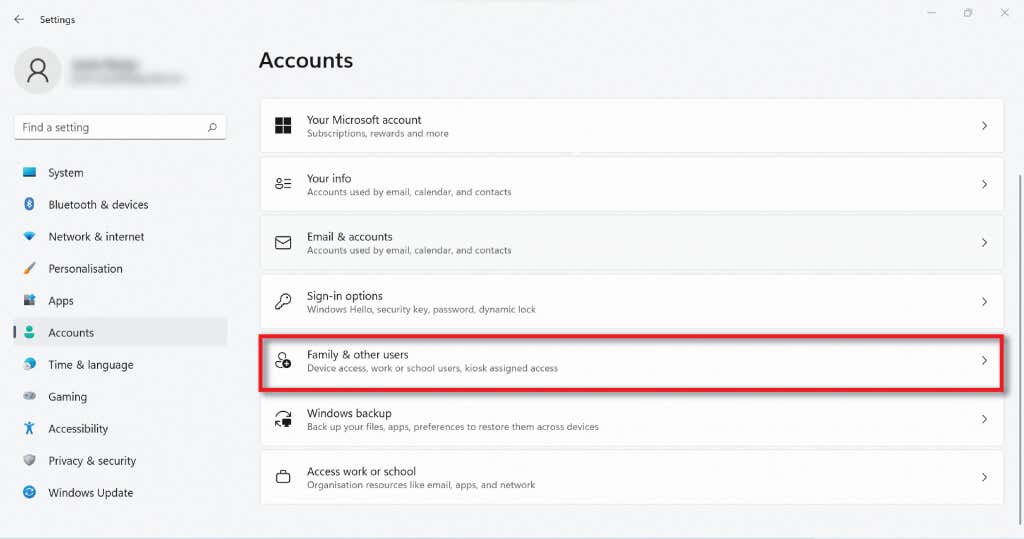
Seleziona il pulsante Aggiungi accountin Altri utenti.
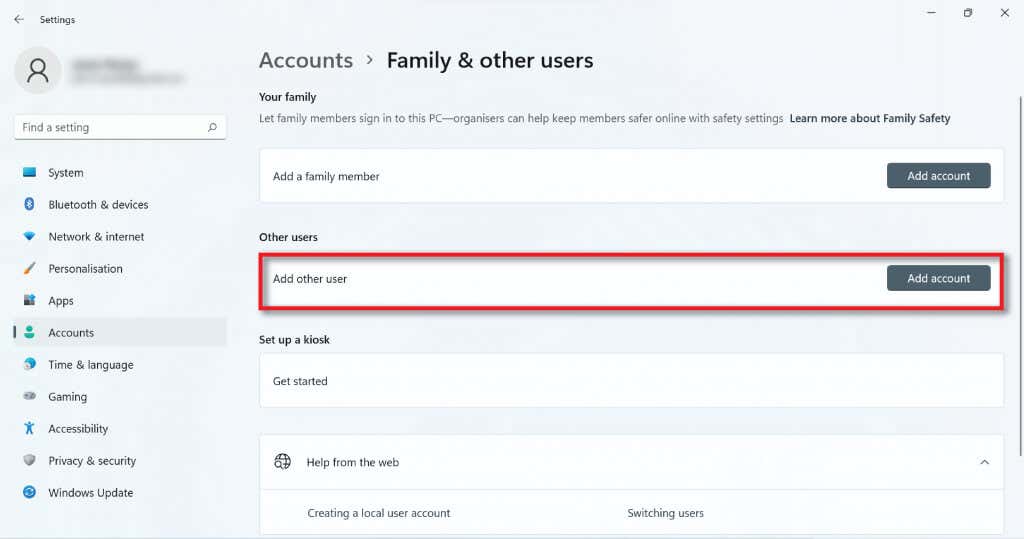
Nella finestra di dialogo, seleziona Non ho leinformazioni di accesso di questa persona.
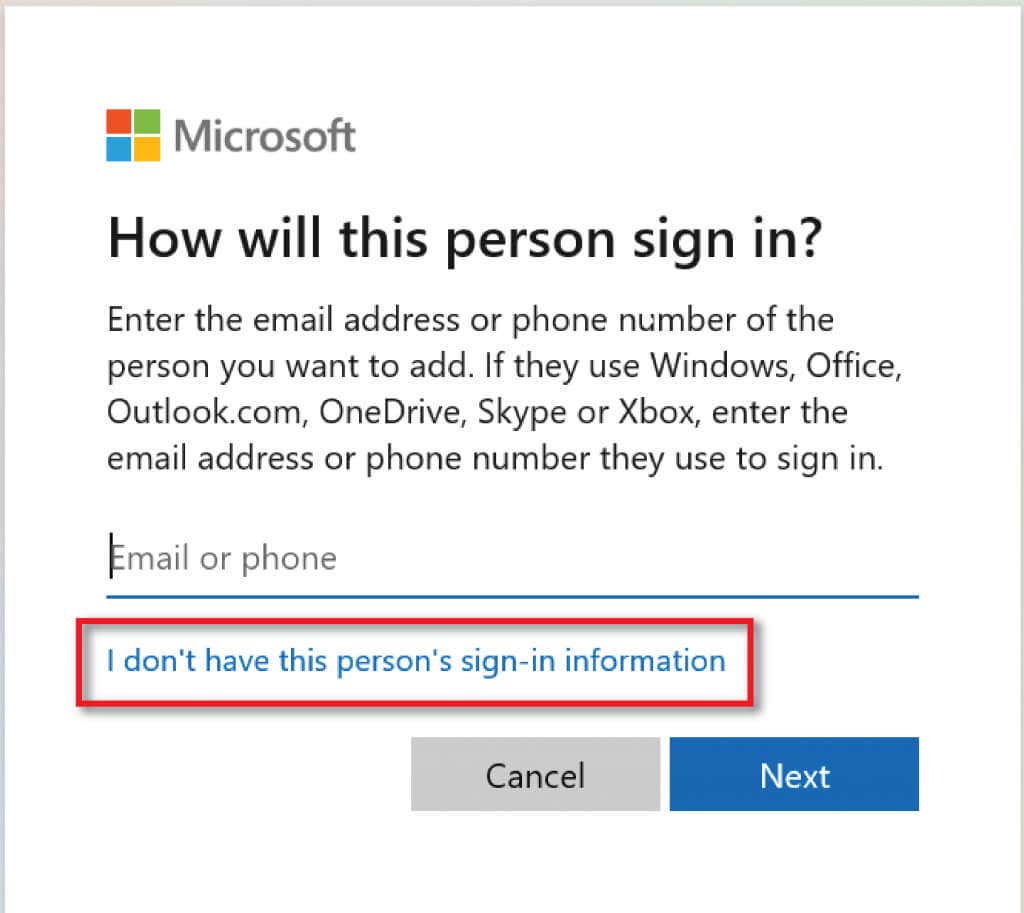
Seleziona Aggiungi un utente senzaAccount Microsofte seleziona Avanti.
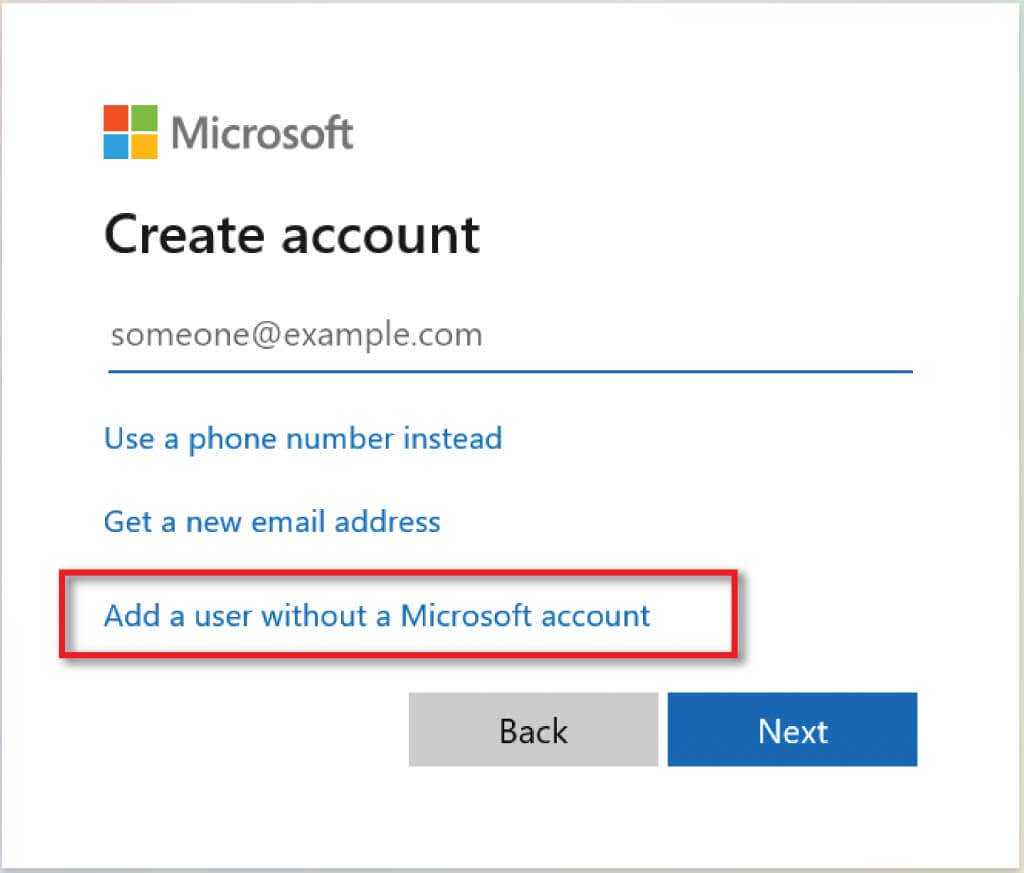
Inserisci un nome utente e una password a tua scelta.
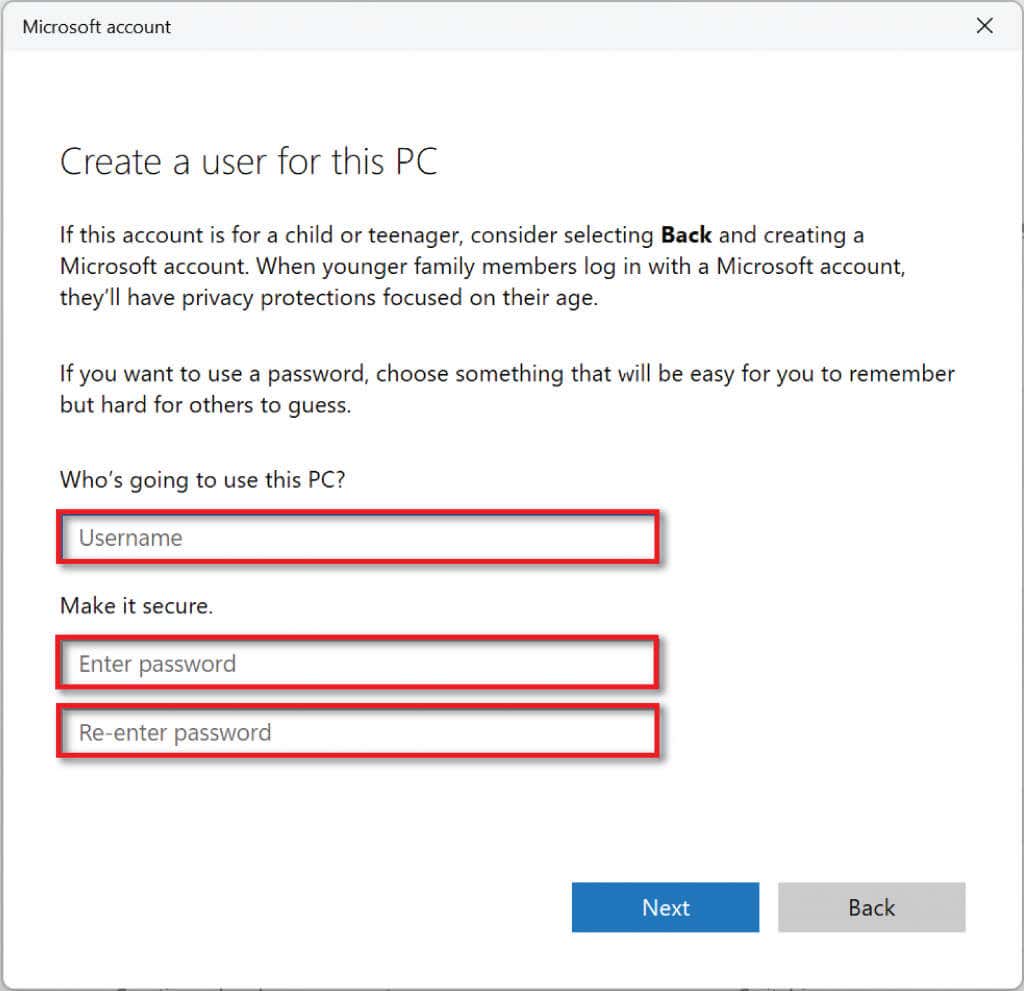
Dopo aver scelto una password, scorri verso il basso e imposta le domande di sicurezza per il recupero della password.
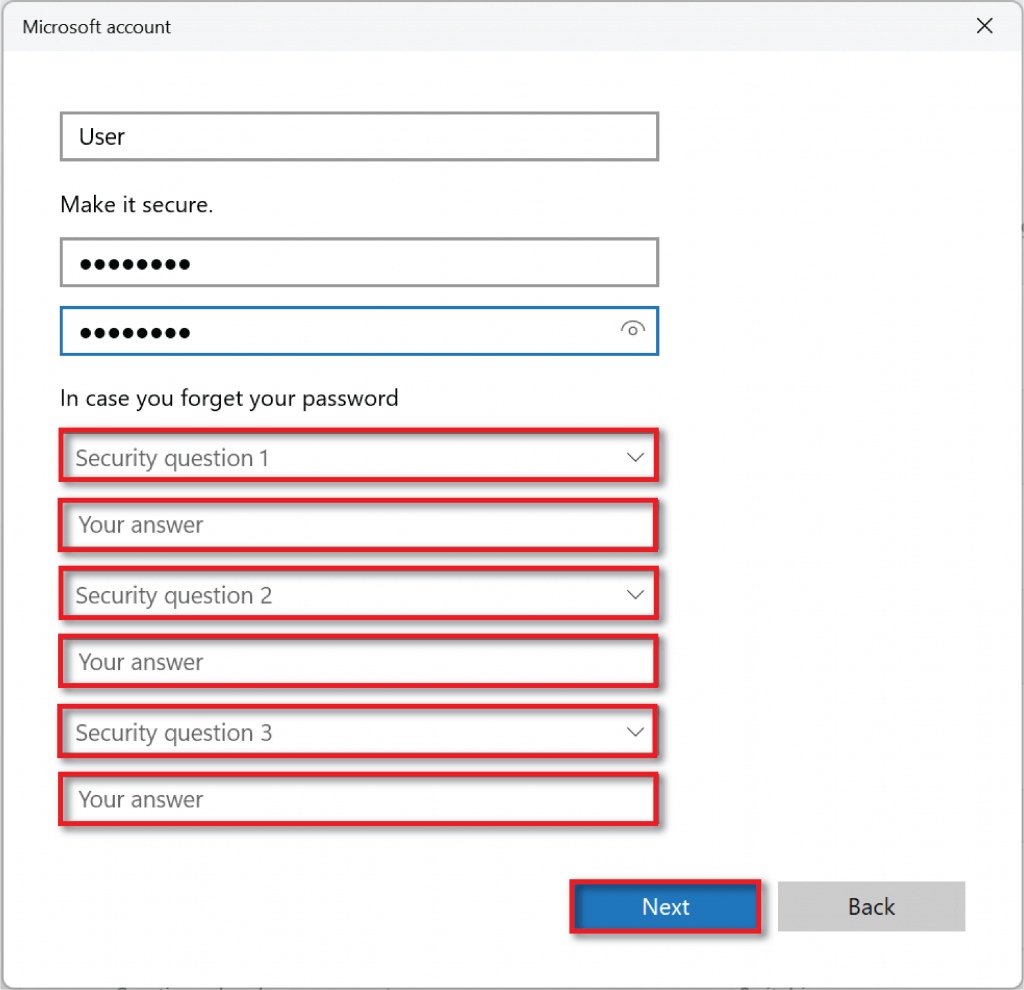
Seleziona Avantiper creare il tuo account.
Per trasformare il nuovo account locale in un account amministratore, torna a Account >Famiglia e altri utentie trova l'account in Altri utenti.
Premi la freccia a discesa sul lato destro e seleziona il pulsante Cambia tipo di account. Nella nuova finestra di dialogo, cambia Utente standardin Amministratoree seleziona OK.
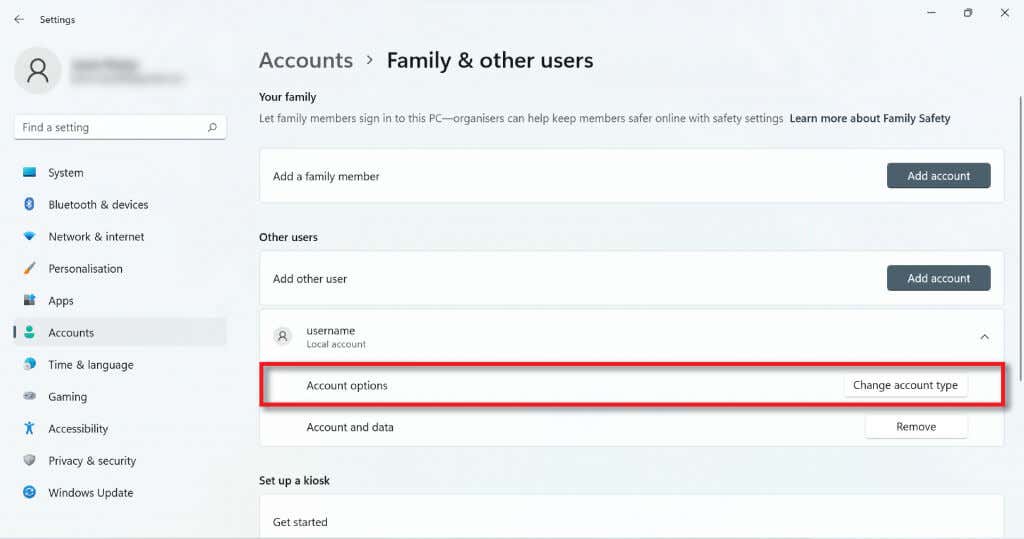
3. Utilizza Netplwiz per creare un account utente locale
Puoi anche utilizzare Netplwiz per creare un account utente locale. Per farlo:
Nella barra delle applicazionibarra di ricerca,digita Netplwiz e seleziona Esegui comando.
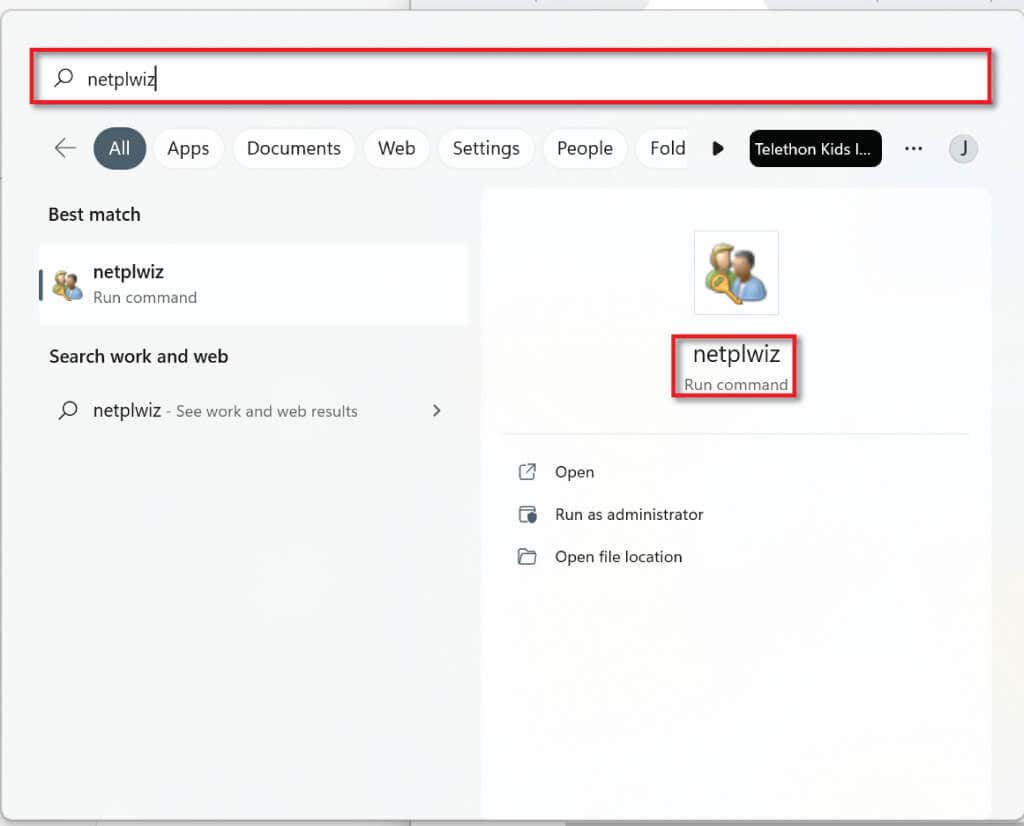
Nella finestra Account utente, seleziona Aggiungi(sotto l'elenco degli utenti per questo computer).
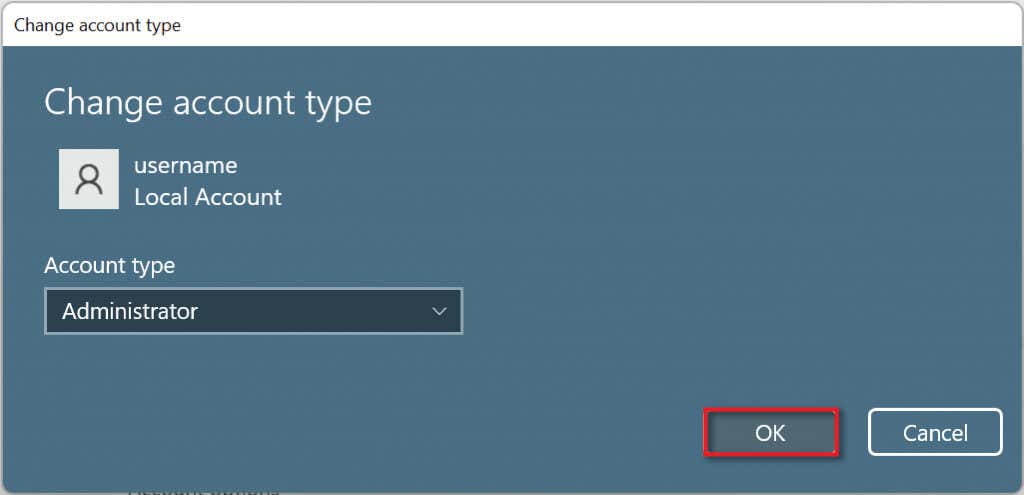
Seleziona Accedi senza unaccount Microsoft(non consigliato).
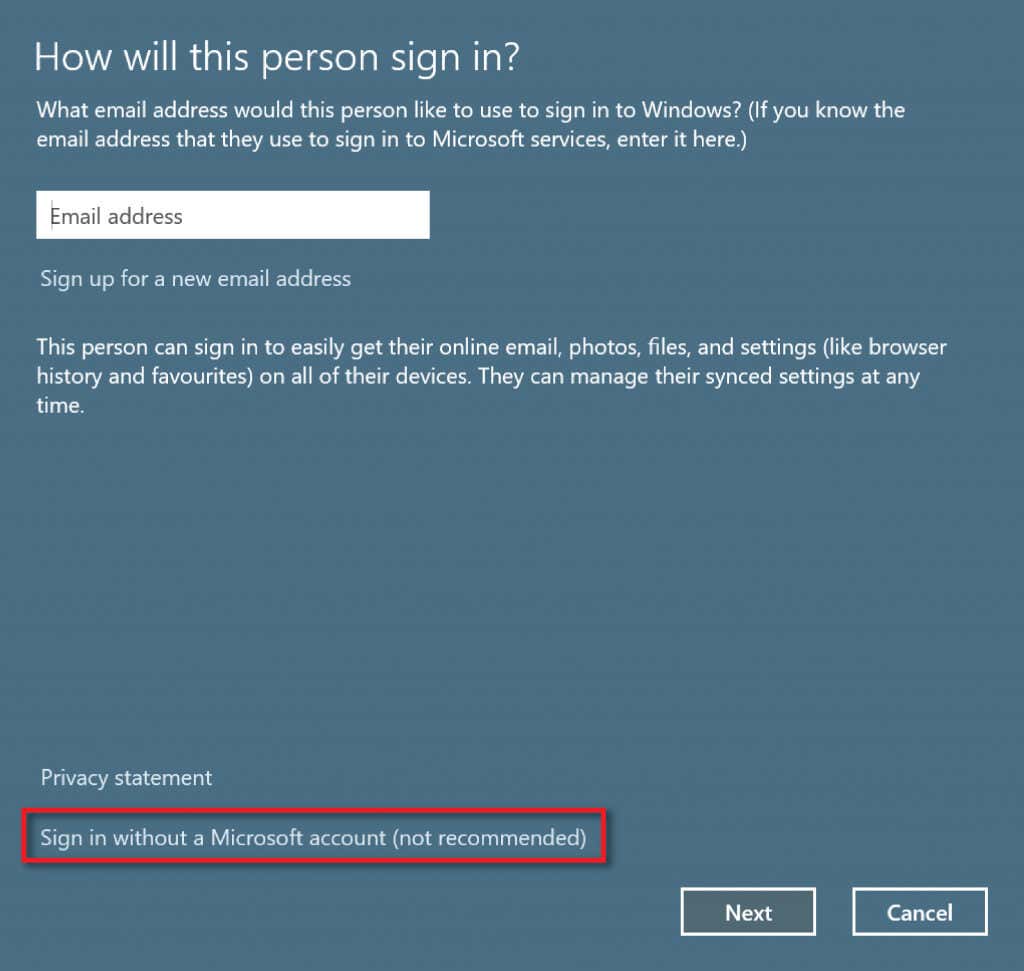
Seleziona Account locale.
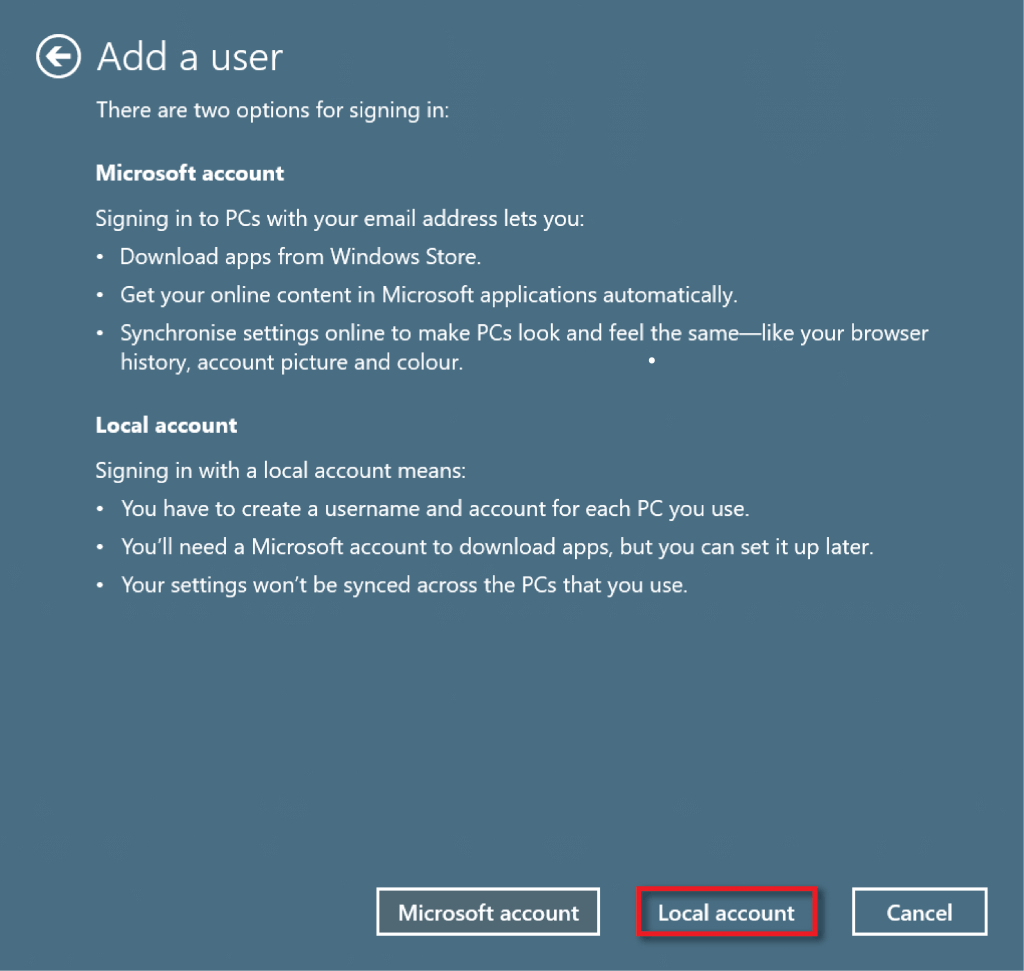
Inserisci un nome utente e una password. Inserisci un suggerimento per la password che solo tu riconoscerai, quindi seleziona Avanti.
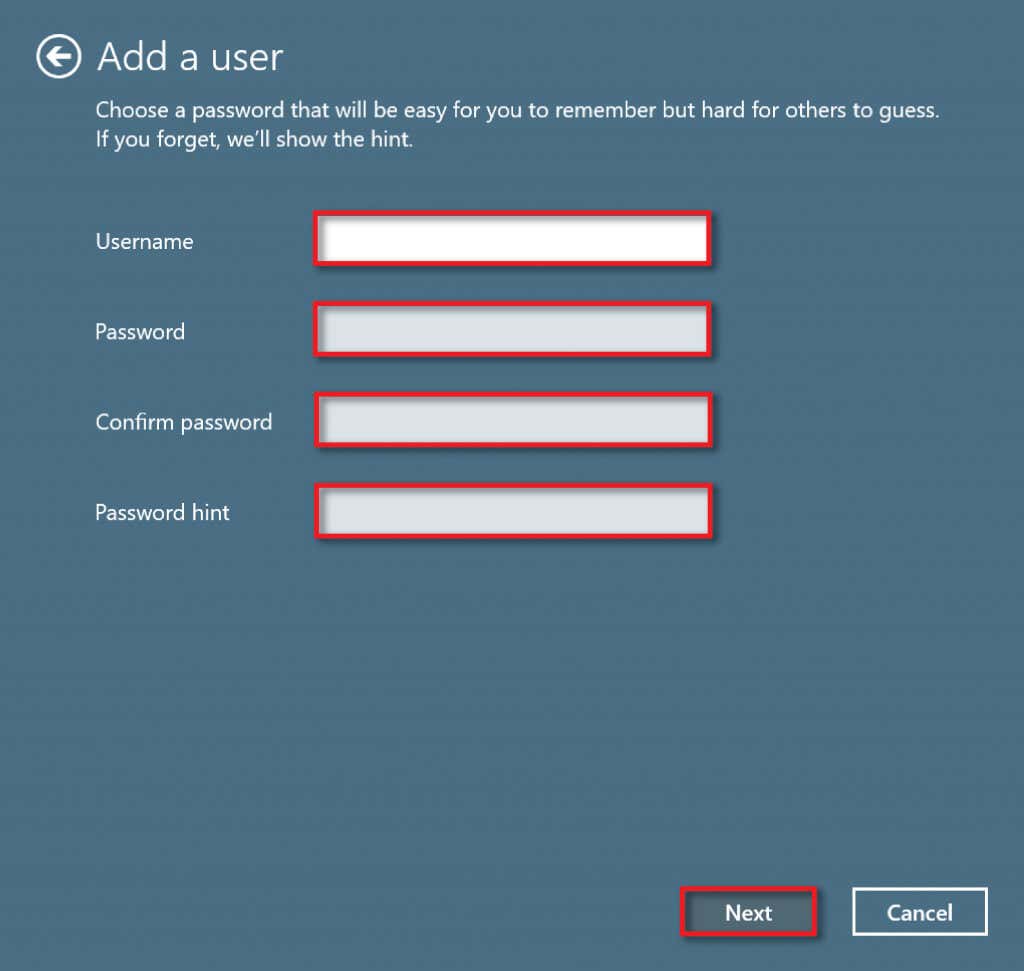
Seleziona Fineper finalizzare la creazione dell'account..
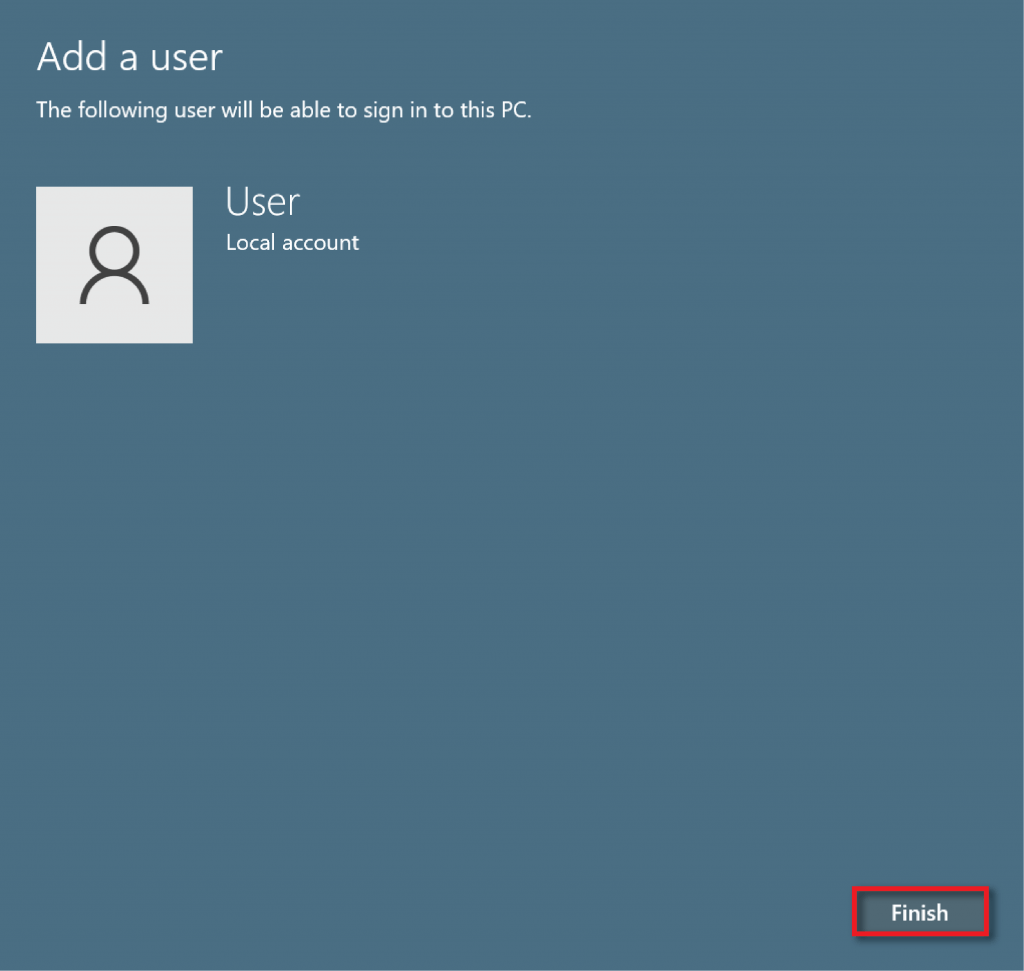
4. Utilizza il prompt dei comandi per creare un account utente locale
Per creare un account locale utilizzando Prompt dei comandi :
Nella barra di ricerca del menu Start, digita cmd. Quindi, nel prompt dei comandi, seleziona Esegui come amministratore.
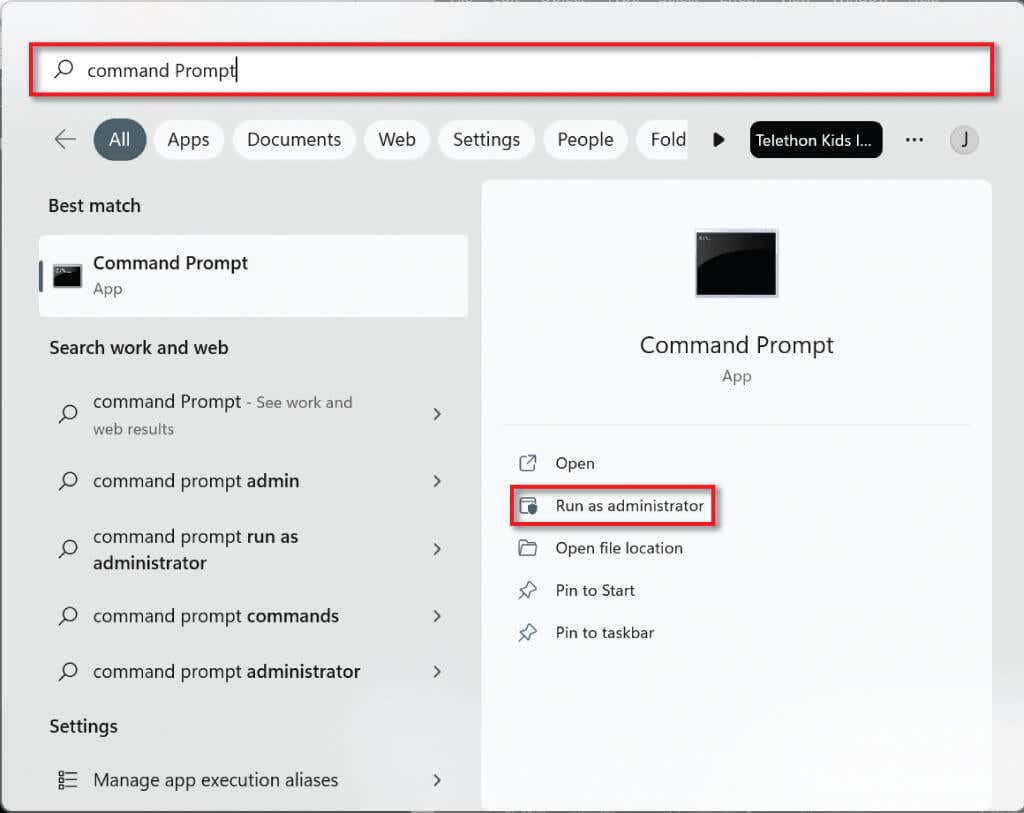
Digita il seguente comando nella riga di comando "net user username password /add", sostituendo usernamecon il nome utente scelto e la passwordcon una password complessa. Tieni presente che, poiché con questo metodo non puoi aggiungere domande di sicurezza, se dimentichi la password, non potrai recuperarla.
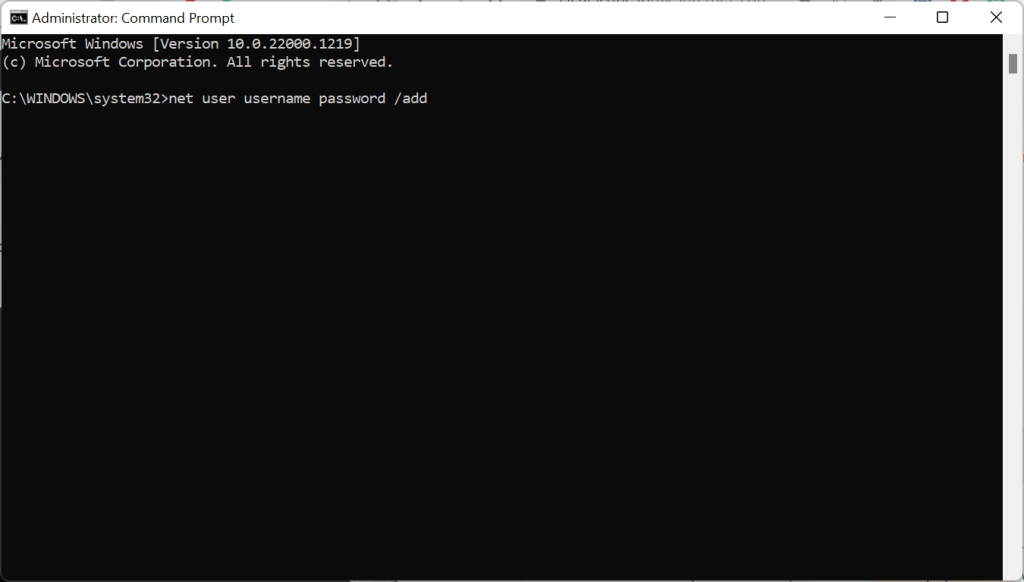
Premi Invio.
Per rendere l'account un account amministratore, digita il seguente comando nella riga di comando, sostituendo USER-ACCOUNTcon il nome utente selezionato per l'account locale. Premi Invio.
amministratori net localgroup ACCOUNT UTENTE /aggiungi
Per assicurarti che l'account sia stato creato, vai al menu Start e seleziona il tuo profilo. Il tuo nuovo account dovrebbe essere elencato.
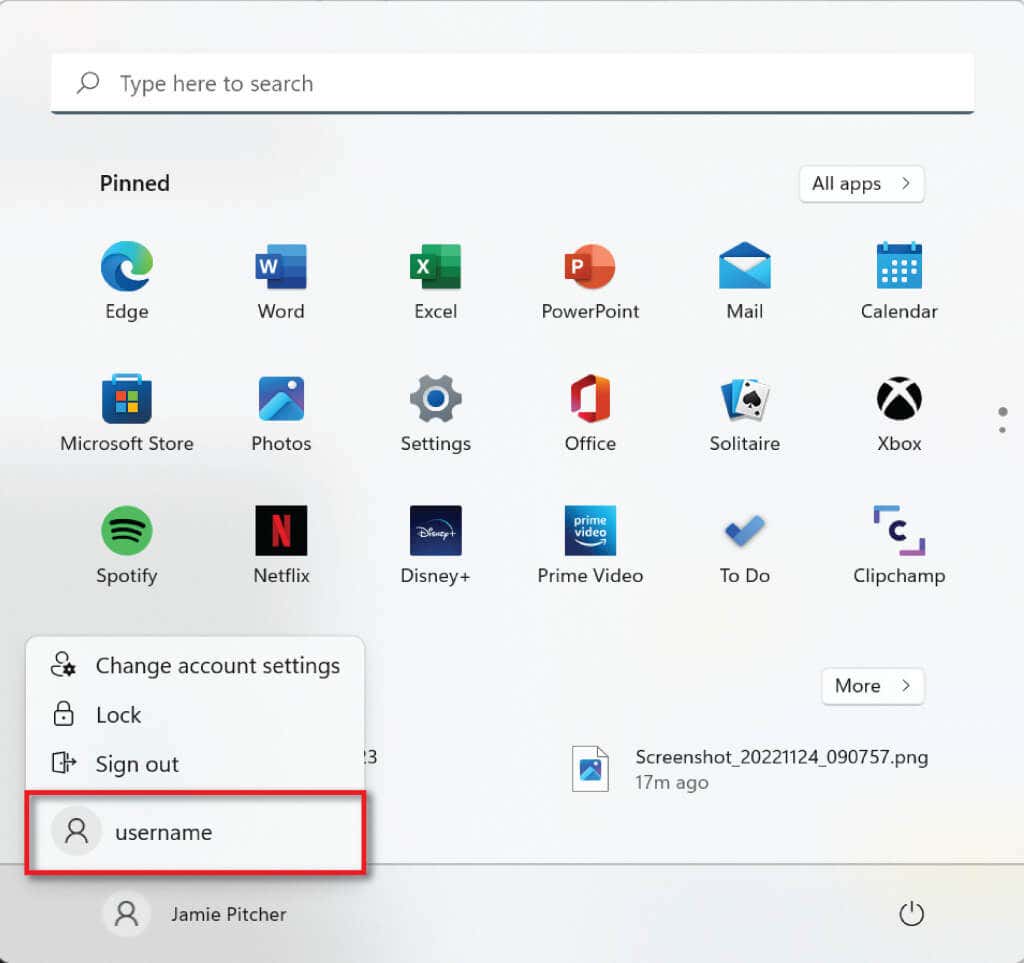
5. Utilizza PowerShell per creare un account utente locale
Per creare un account utente locale utilizzando Powershell:
Digita PowerShell nella barra di ricerca sulla barra delle applicazioni e seleziona Esegui come amministratore.
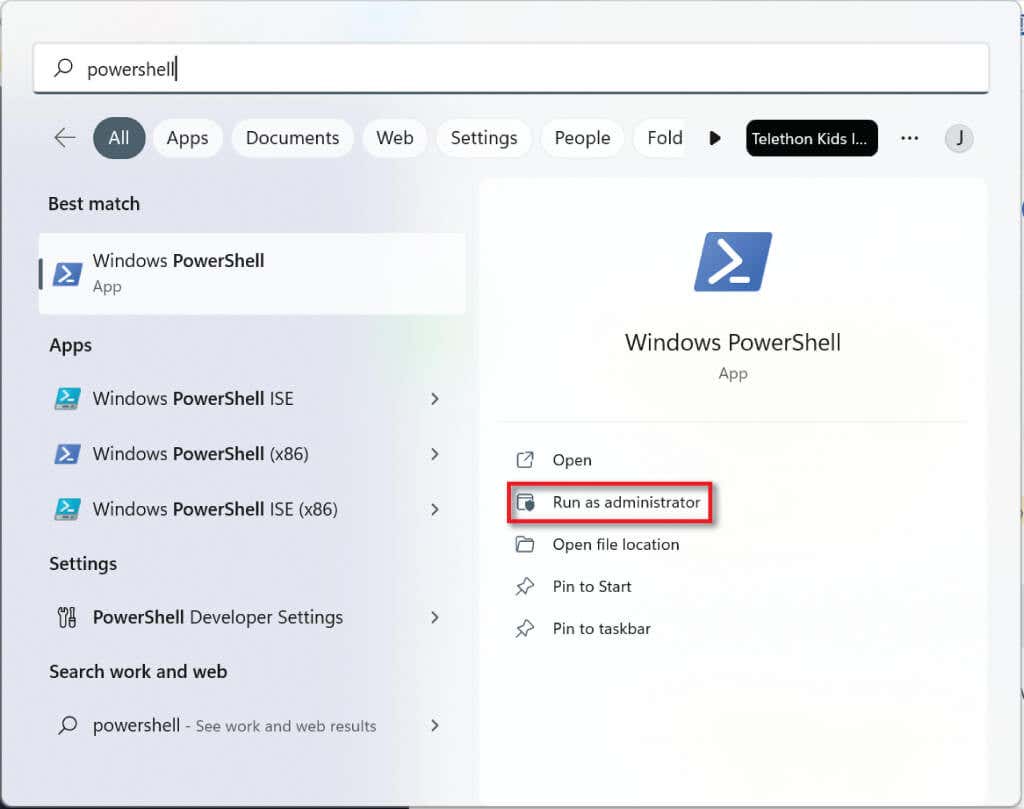
Digita il seguente comando nella riga di comando e premi Invio:
$Password = Read-Host -AsSecureString
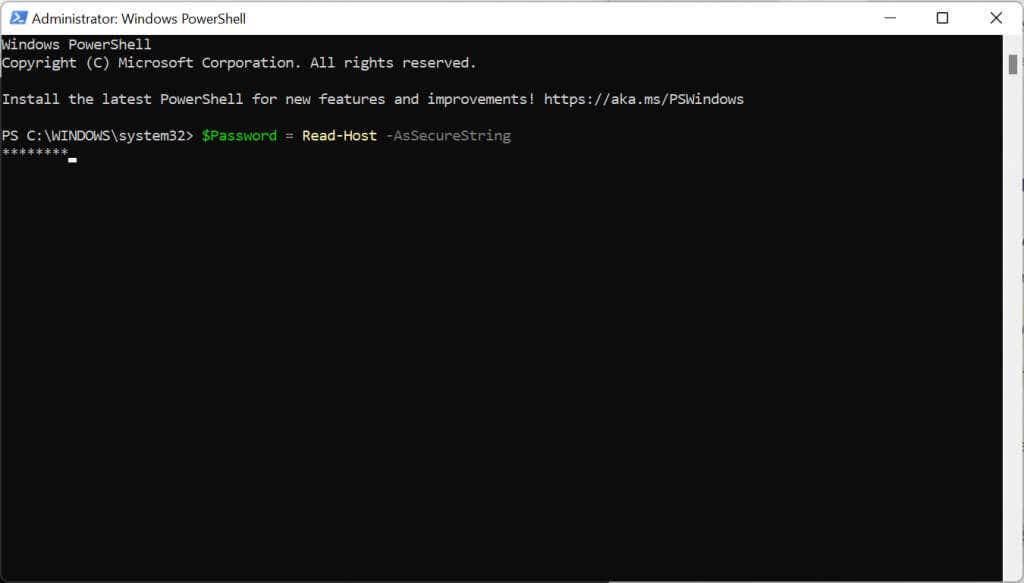
Digita la password che desideri per il tuo nuovo account utente locale di Windows 11 e premi Invio.
Digita il seguente codice, sostituendo USERNAMEcon il nome dell'account, USERS-NAMEcon il nome completo dell'utente e DESCRIPTIONcon una descrizione del conto. Mantenere le virgolette.
New-LocalUser “USERNAME” -Password $Password -FullName “USERS-NAME” -Descrizione “DESCRIPTION”
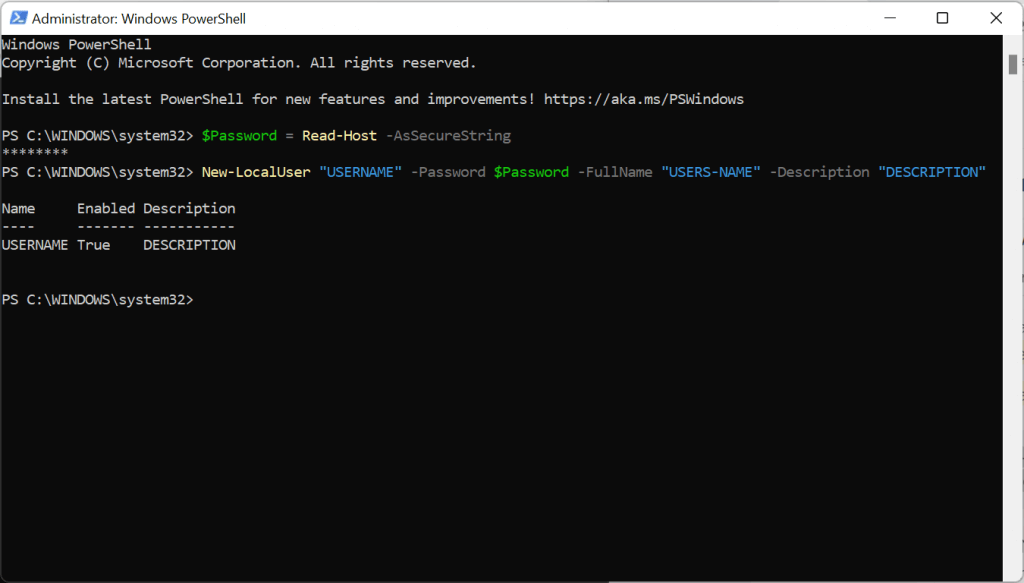
Digita il seguente comando, cambiando USERNAMEnel nome utente che hai scelto e ACCOUNT-TYPEin Utenti se desideri che l'account sia standard o Amministratori se desideri l'account avere i permessi di amministratore..
Aggiungi-Membrodelgruppolocale -Gruppo “TIPO-ACCOUNT” -Membro “NOMEUTENTE”
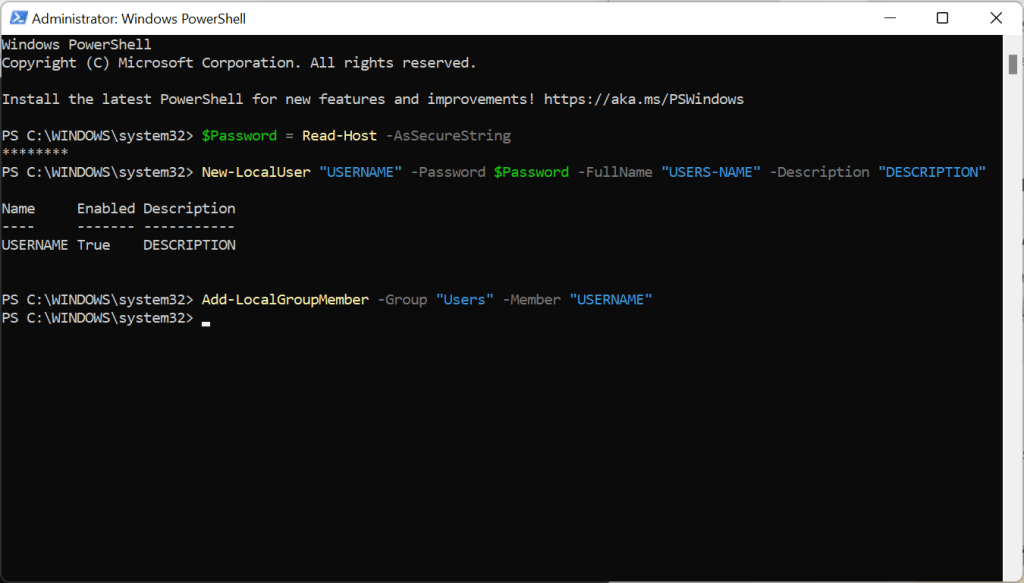
6. Utilizza Gestione computer per creare un account utente locale (solo Pro)
Windows 11 Pro gli utenti possono creare account utente locali tramite Gestione computer. Questo metodo non funzionerà se utilizzi Windows 11 Home.
Vai alla barra di ricerca menu Start, digita gestione computer e seleziona Gestione computer.
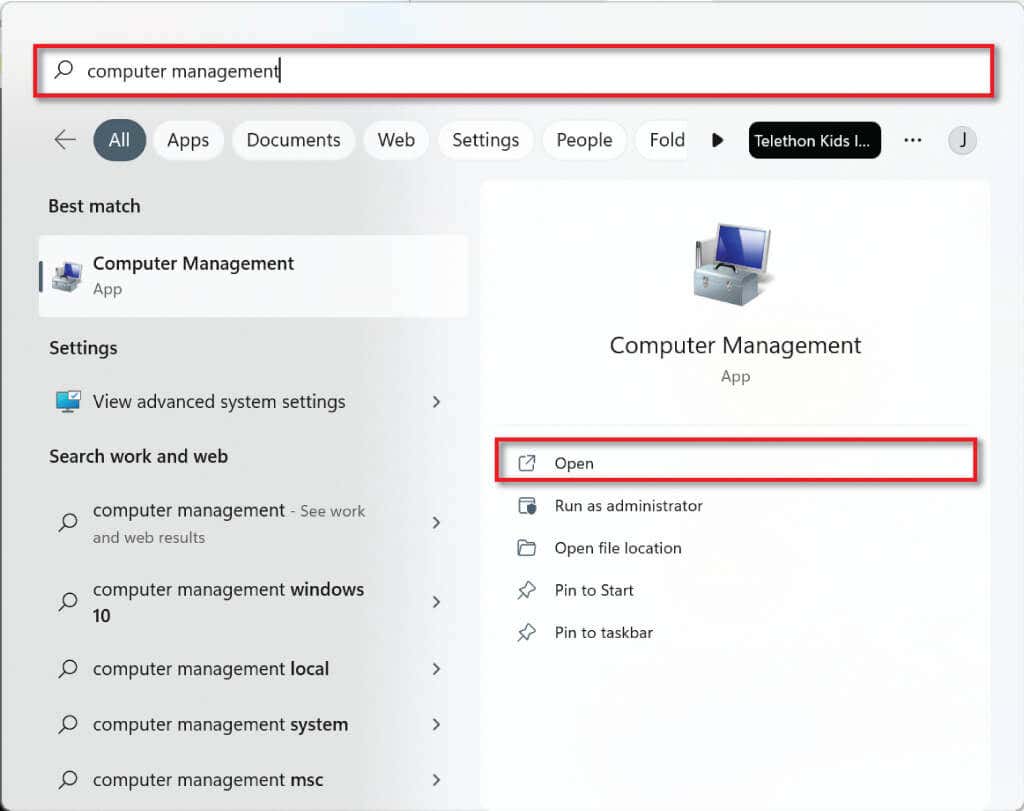
Seleziona Strumenti di sistemanell'angolo in alto a sinistra, quindi Utenti e gruppi locali.
Ora fai clic con il pulsante destro del mouse su Utentieseleziona Nuovo utente.
Scegli un nome utente e una password per creare un nuovo account locale.
Creazione di account utente locali su Windows 11
Come puoi vedere, è relativamente semplice creare un account utente locale su Windows 11. Puoi creare tutti gli account che desideri e utilizzarli per separare lavoro e uso privato o persino consentire ai membri della tua famiglia di utilizzare il tuo PC senza accedere ai tuoi file. A te la scelta!
.
Post correlati: